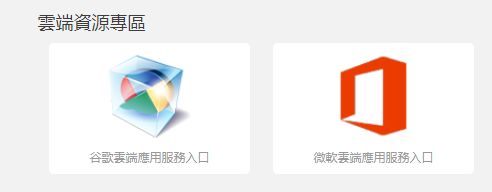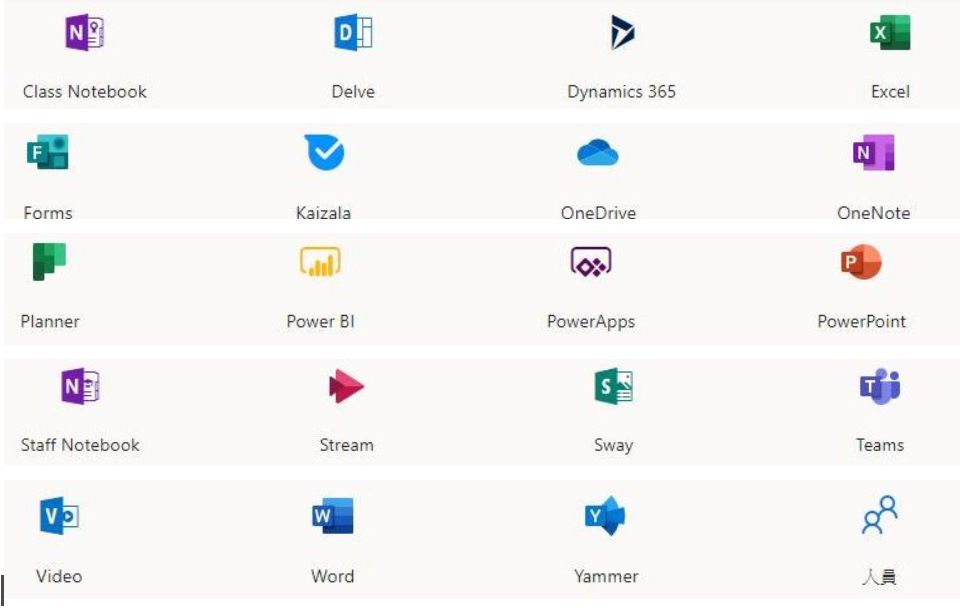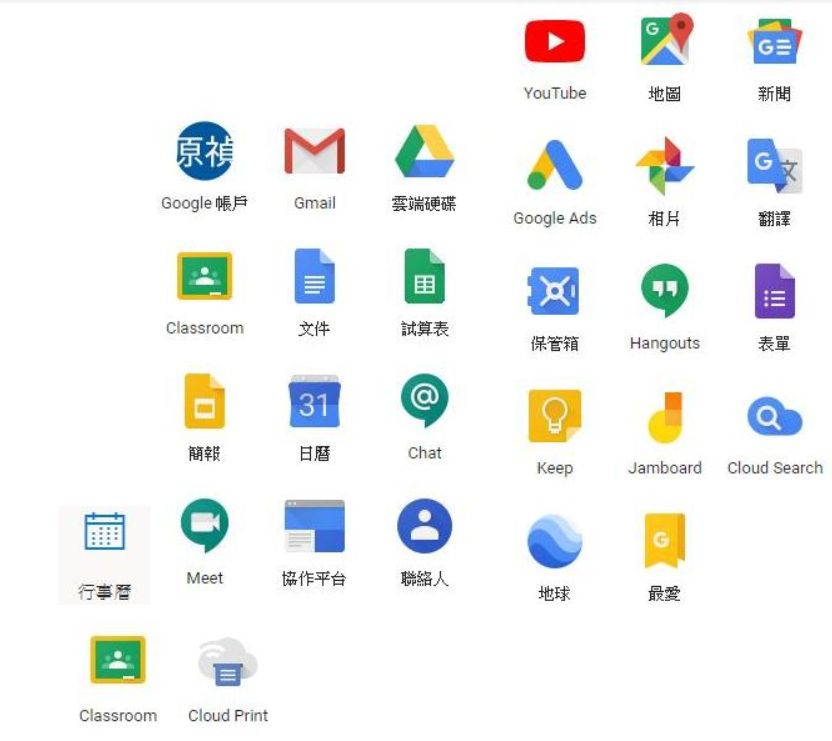Coogle轉存Freemind、txt
Coogle轉存Freemind、txt
作者:塾長 日期:2019-10-30 16:00
利用Coggle整理「Google AI Experiments」分類整理、「玩虛實,真行動」~AR、VR與全球學習工具時,雖然線上開展的樣子與運用不錯,但有時也需要文字表列式呈現。
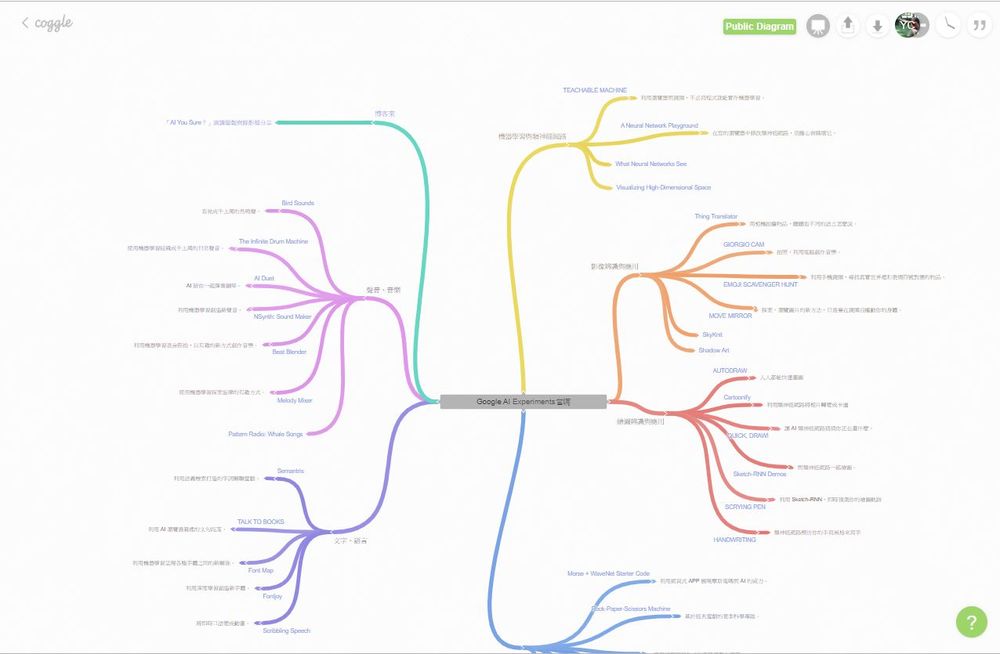 | 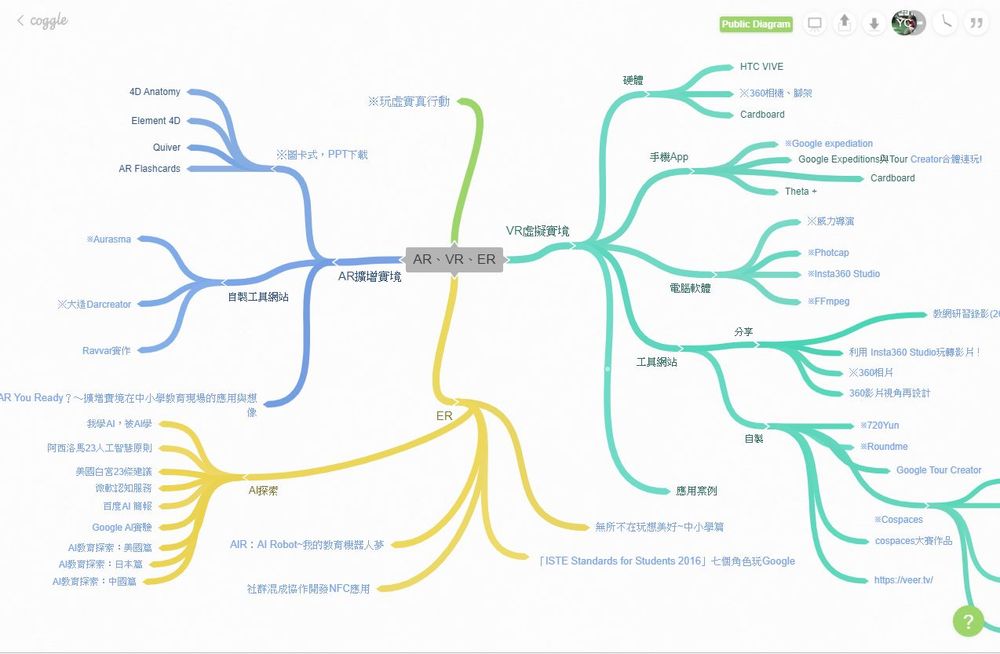 |
下午心血來潮逛逛Coggle編輯頁面,在「下載此Coggle」時下拉選單有好多選項啊!Freemind、Txt就很方便了。開心!
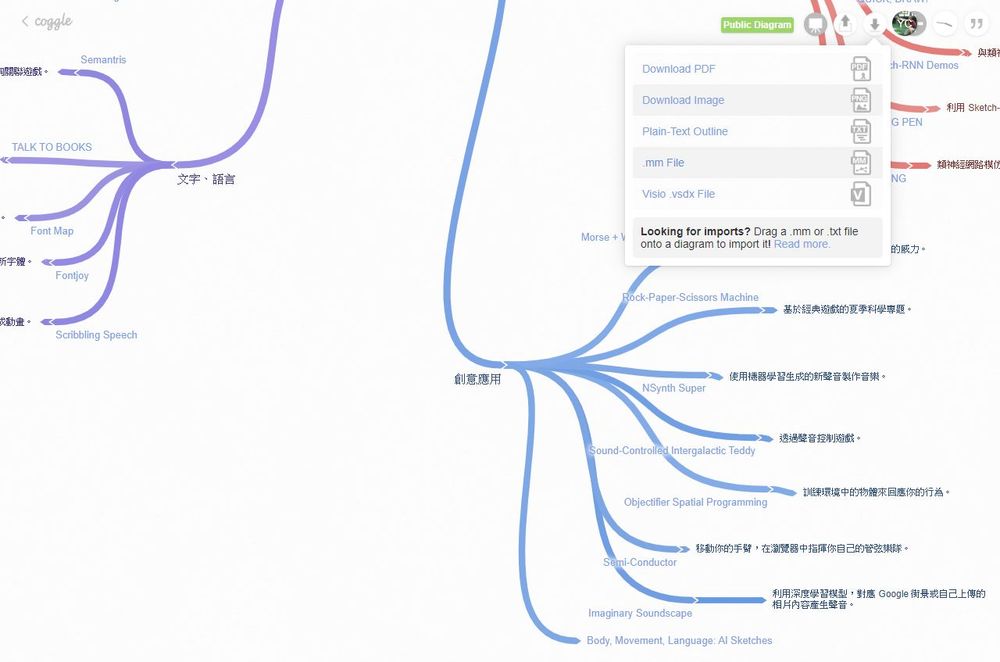
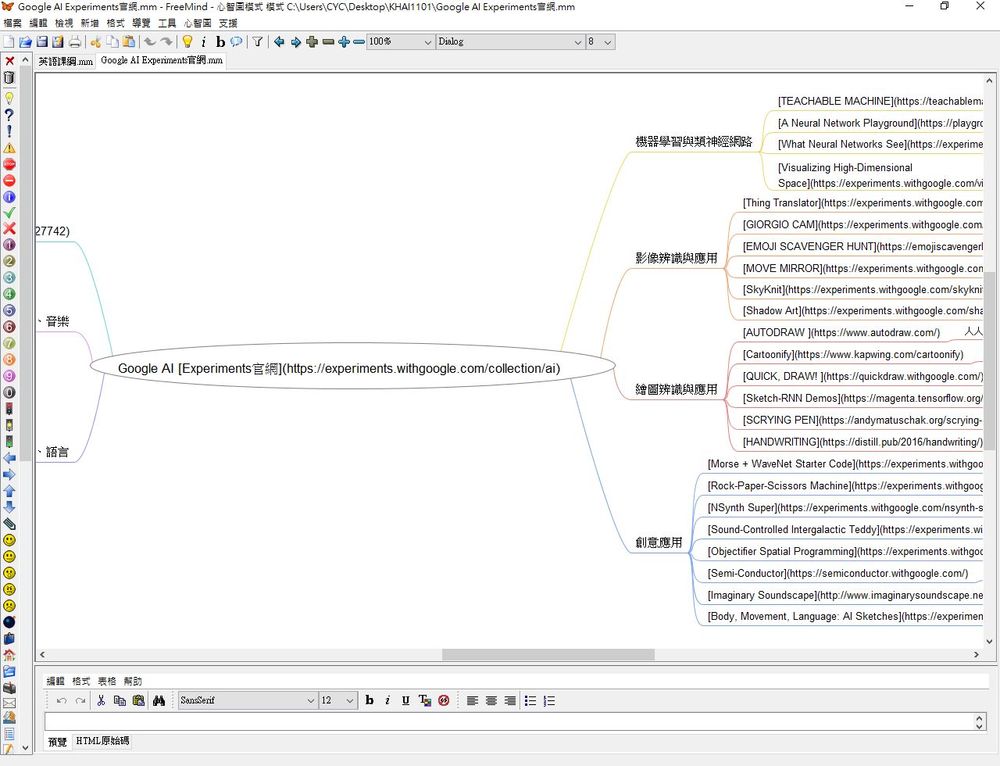 | 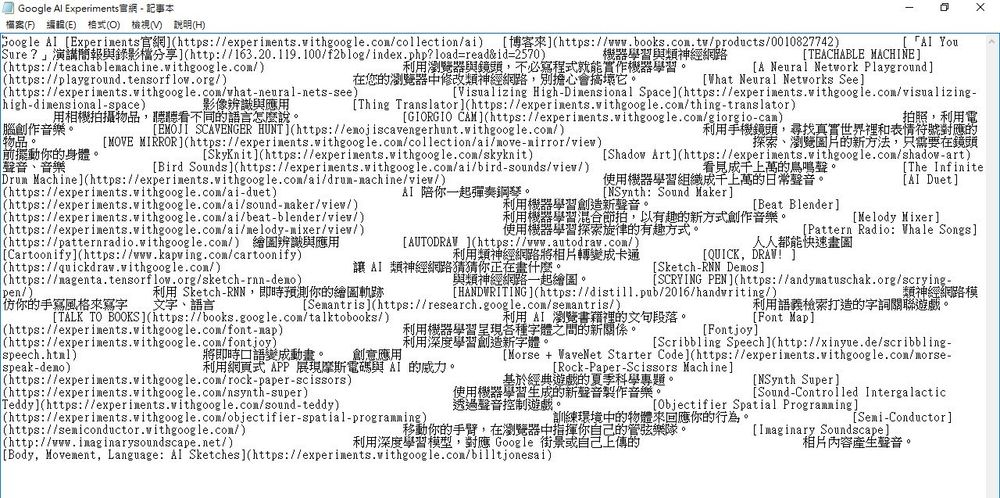 |
 初探OneNote 101
初探OneNote 101
作者:塾長 日期:2019-10-30 08:18
月初看到台灣微軟創新教師 Microsoft Innovative Educator Experts 社團,邀請老師們進行「101種OneNote小挑戰」。我早知道OneNote但少用,索性趁這次紙上談兵,藉由網路學習與稍加測試,也來寫個OneNote 101,哈哈,比較是操作流程探索。
我也買了一支副廠Surface專用觸控筆,手寫很流暢。

1 什麼是OneNote?
2 參考網站、影片
超深入剖析 OneNote 教學!筆記術專家必備17個功能
OneNote 課程筆記本 完整版教學影片 (這裡的點子我還未整合進這次的101)
微軟線上課程:OneNote Class Notebook: A teacher's all-in-one notebook for students(日後再來補學)
3 像紙本筆記般,還能夠做什麼?
4 如何使用?
5 如何能用?
6 跨載具Device
7 申請帳號
8 介面差異
9 PC
10 ANDROID
11 IPAD
12 WEB
13 跨載具,各有千秋
14 雲端儲存
15 功能多樣
16 新增
17 筆記本檔案
18 節
19 頁
20 三層自由運用心法!
21 加密分享分層?
22 範本引用,可自建?
23 指定學生作業?
24 編輯
25 自由排序
26 建立多層
27 樹狀目錄全複製、搬移與刪除?
28 隱藏、加密
29 全時自動儲存
30 輸入
31 文字鍵盤、滑鼠
32 編輯與修改
33 功能表ICON
34 標籤、檢核
35 流程圖
36 標籤搜尋
37 表格
38 自動計算?
39 自由手繪
40 編輯與修改
41 大小、移動、複製、清除、刪除
42 自由位置輸入
43 插入影片
44 可指定同步播放?
45 多檔案、工具串聯
46 文句標籤、自由連結、似WIKI
47 網頁擷取、引入
48 瀏覽網站時寫筆記,一同儲存
49 拍照、錄影、錄音
50 聲音辨識文字?
51 可搜尋影片、聲音筆記處
52 圖片文字辨識
53 手寫公式辨識
54 LENS即拍、OCR
55 多人自由編輯區
56 共編版本通知
57 看著內容即時說、寫、錄、畫
58 可離線再上線同步?
59 版本管控復原?
60 與evernote、Doc
61 結合OUTLOOK成為工作行程
62 輸出
63 分享共編
64 匯出格式
65 分享閱讀
66 介面檢視切換?
67 打包?
68 全文檢索,單一或所有筆記本?
69 內外整合
70 AZURE
71 IOT
72 AI
73 ROBOT
74 LBS
75 OFFICE365全檢視
76 Geogebra
77 PhET
78 Coggle
79 解決問題
80 專案寫一本書
81 實作一本或專案產出
82 一人同帳號多載具
83 多人共編同筆記之不同區塊
84 工作習慣調整
85 智慧盒施工、無聲派送真實專案支持?
86 專案範本、會議、工作手冊
87 提升滿足
88 樹狀目錄,內容大綱
89 組織編制,以人的任務和待辦事項來區隔
90 創造價值
91 共寫前瞻?
92 智慧教室
93 辦研習、共筆馬拉松
94 結合SWAY、TEAMS
95 數位教科書
96 整合式同步派送
97 筆記繳交
98 即時問答
99 發表說錄
100 歷程紀錄
101 任務分派共筆後,由老師端播放
 一節電腦課玩「小小神攝手」投稿
一節電腦課玩「小小神攝手」投稿
作者:塾長 日期:2019-10-29 11:03
德音30週年,辦理「小小神攝手」投稿活動,讓六年級孩子們拍照、結合文字投稿。
與主任討論,設想一些投稿方式,思考各種方案,先以如下方式執行,這是利用「一節電腦課」做為選作品、投稿的安排。
0.電腦課未讓孩子帶手機來,但各班導師可能另有安排。
1.孩子們利用小組公用相機拍攝後,我來轉存儲存記憶卡的相片。
2.將相片各班各組重新命名(考量各相機編號造成組間相片混亂)。
3.建立各班相簿,以2019_60X方式命名,分享連結。
4.建立表單,孩子選用作品相片連結,再加上文字描述投稿。
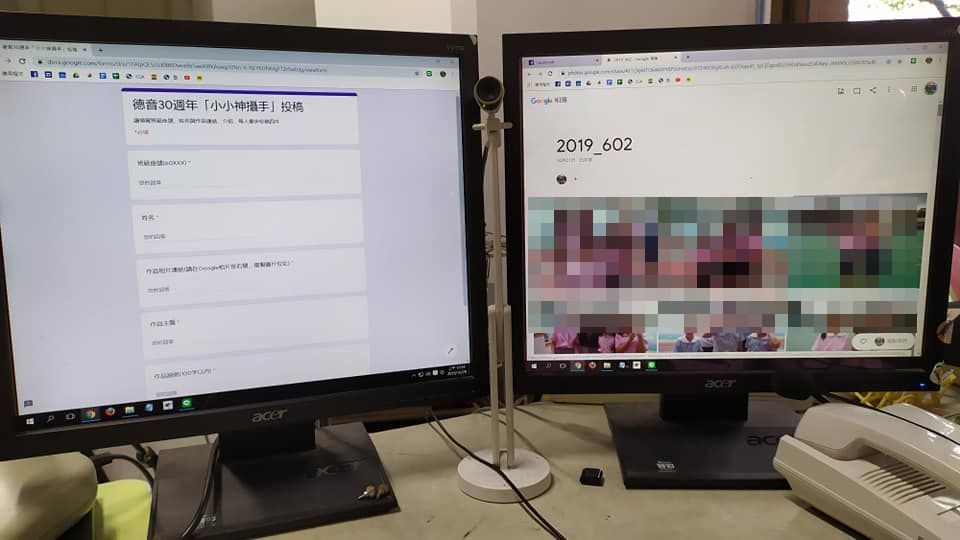
每班學生都能看到自己班的作品,利用一節課的時間來寫文字,可繳交1到4篇。各班導師另外有安排時間、寫作的檔案,我可以不另處理。
正巧下週期中考,我也以此作為一次電腦平時成績,依各班上課時間公布相簿與表單網址,無須記用帳號密碼,兼顧個人效率、公平與班級專屬同樂與隱私(看不到別班相片)。同時,若各組拍照中有不雅、不妥相片者,作者或當事人可找我立即自相簿移除。
其實還設想很多與親師生平台單一簽入後的連結延伸,寫在周日上午的筆記,有機會繼續玩。日後也可以結合在360校景(1 、2 )裡!
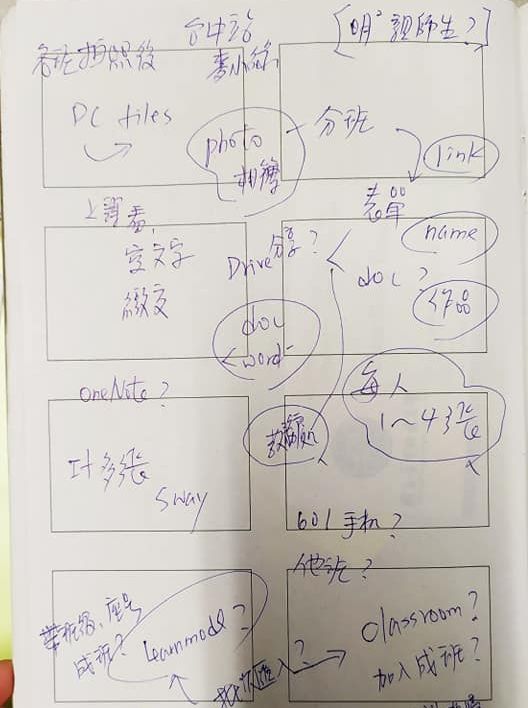  |
 淘看平板裡的學習APP
淘看平板裡的學習APP
作者:塾長 日期:2019-10-24 15:44
每個人都值得擁有一個專屬於自己的獨一無二APP!這是一直以來對於平板應用的期許,也在自己「陪孩子做過什麼,知曉生命不平板!」後更為堅定。
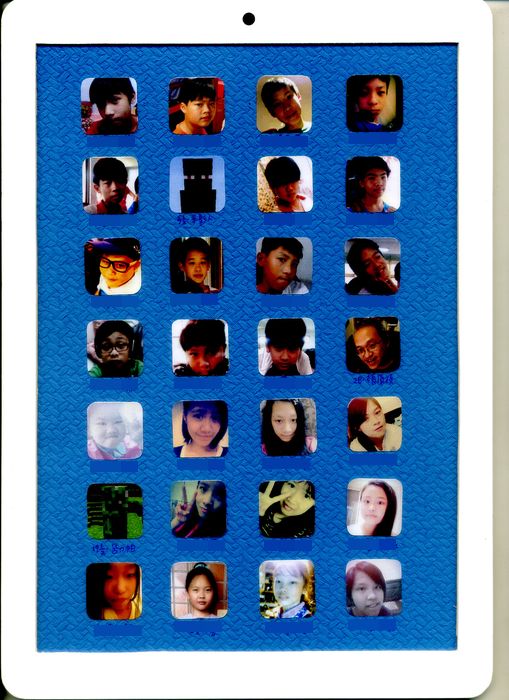 | 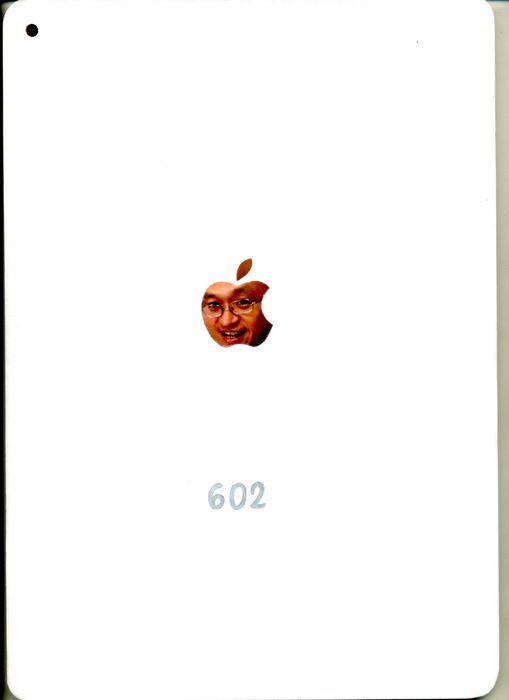 |
最近淘兩台平板(308 、478 RMB),主要看上介紹的內建學習APP,看看大陸目前的作法(版權、版本、線上模式),提供發想參考,分享一些發現:
 | 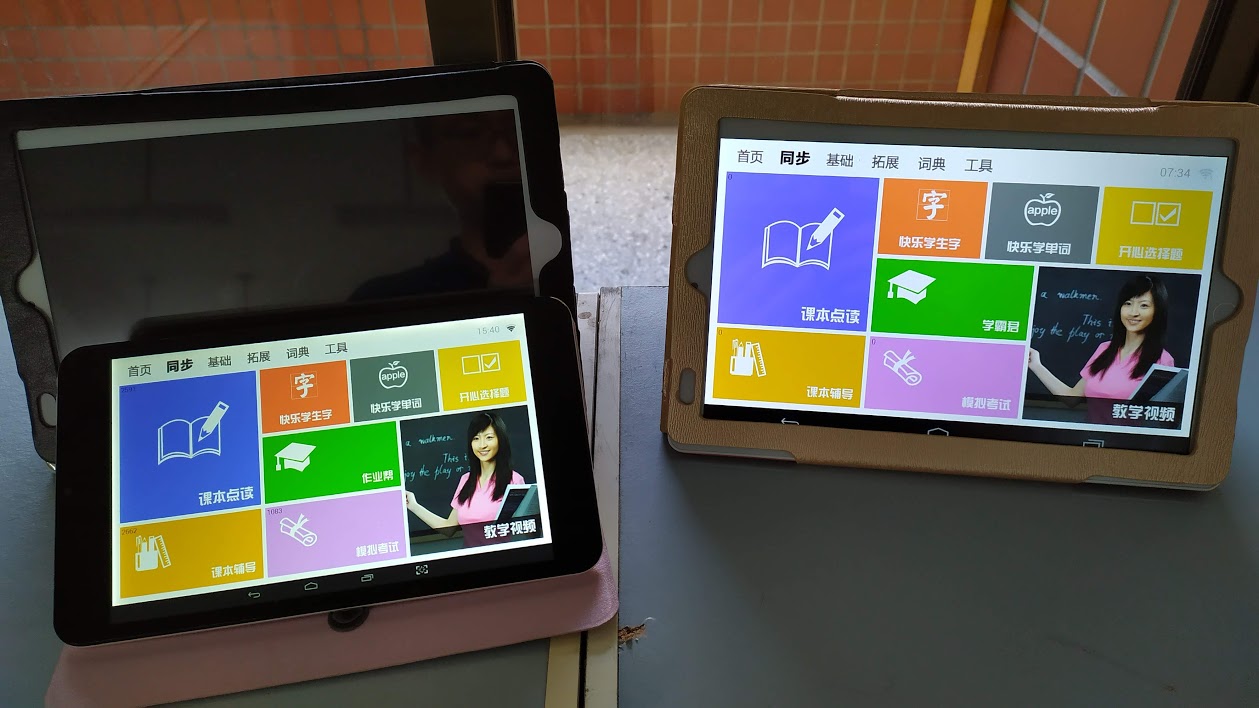 |
1.找了兩台不同品牌、內容與價位的平板,竟然是完全一樣的硬體?!有意思!
2.這些開機就是學習功能畫面的設計,主要是在開機時執行專屬的Launcher,當然,也可以切換回原本的Android桌面。
3.利用「應用寶」將這些APP匯出後,超級開心!我置入到三年多前買的Android4.4平板上,也都能執行喔!
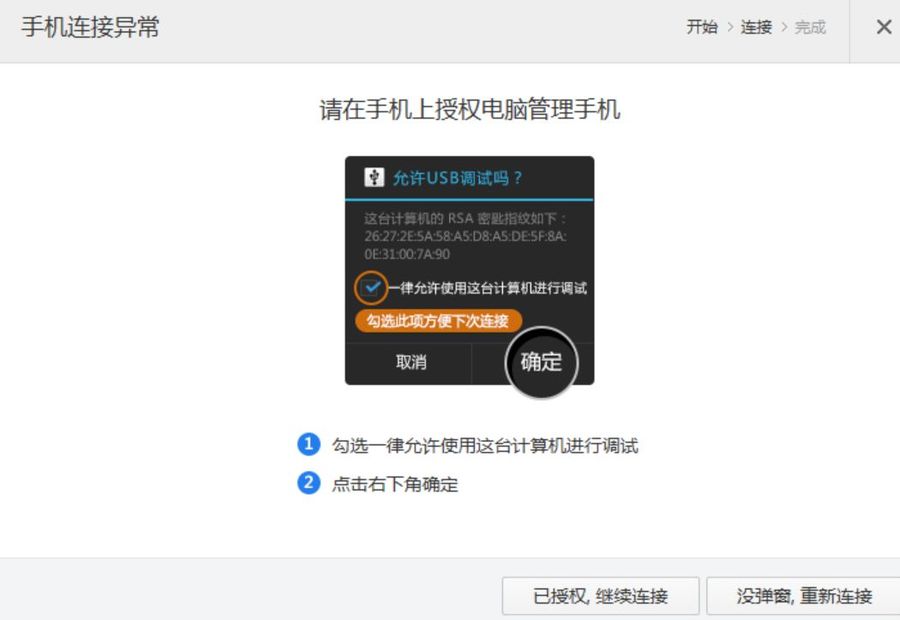 | 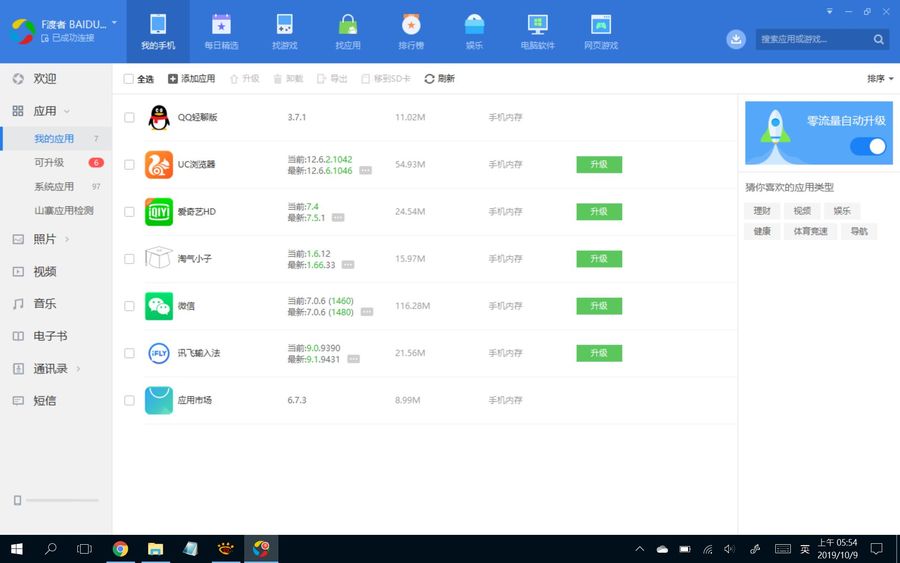 |
4.APP的多元樣貌,看圖就多了想像....我們的智慧教學、行動學習載具,可也該有這樣「專屬教、學服務」的設計才是!
 | 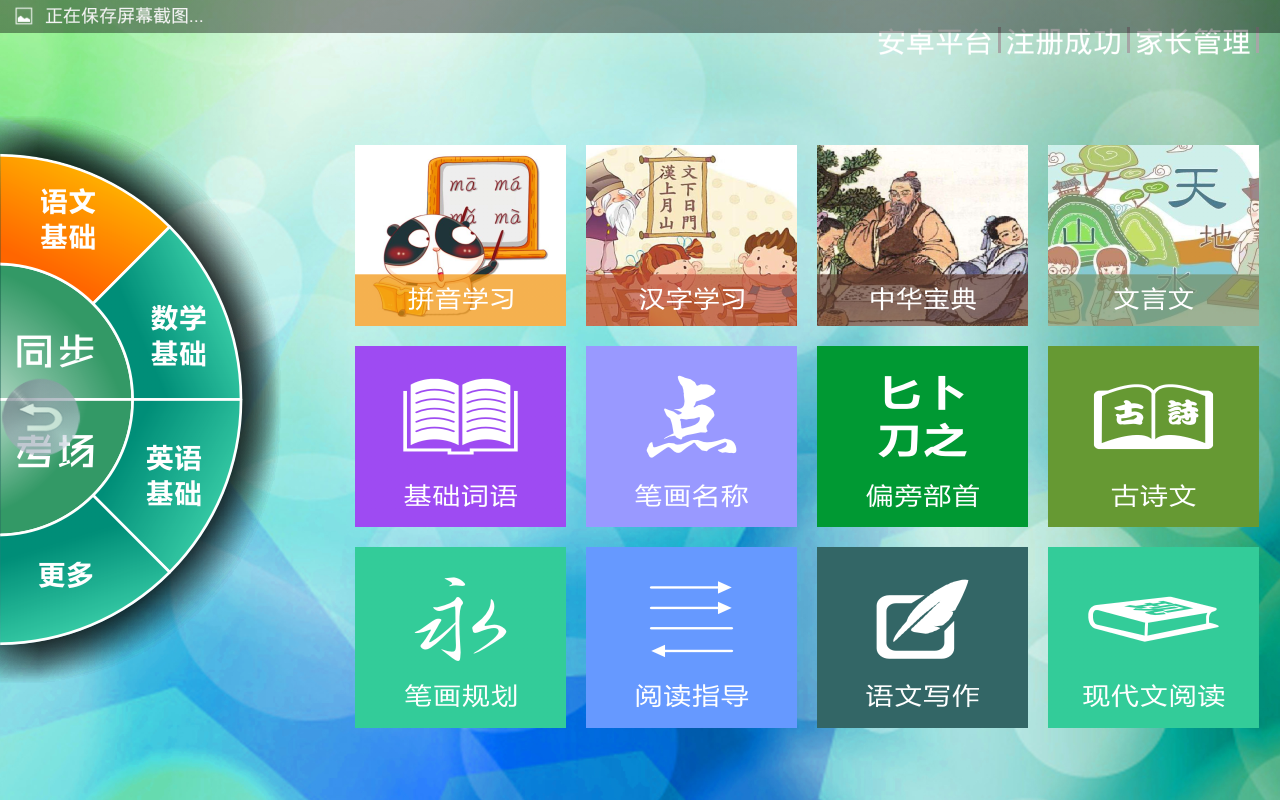 | 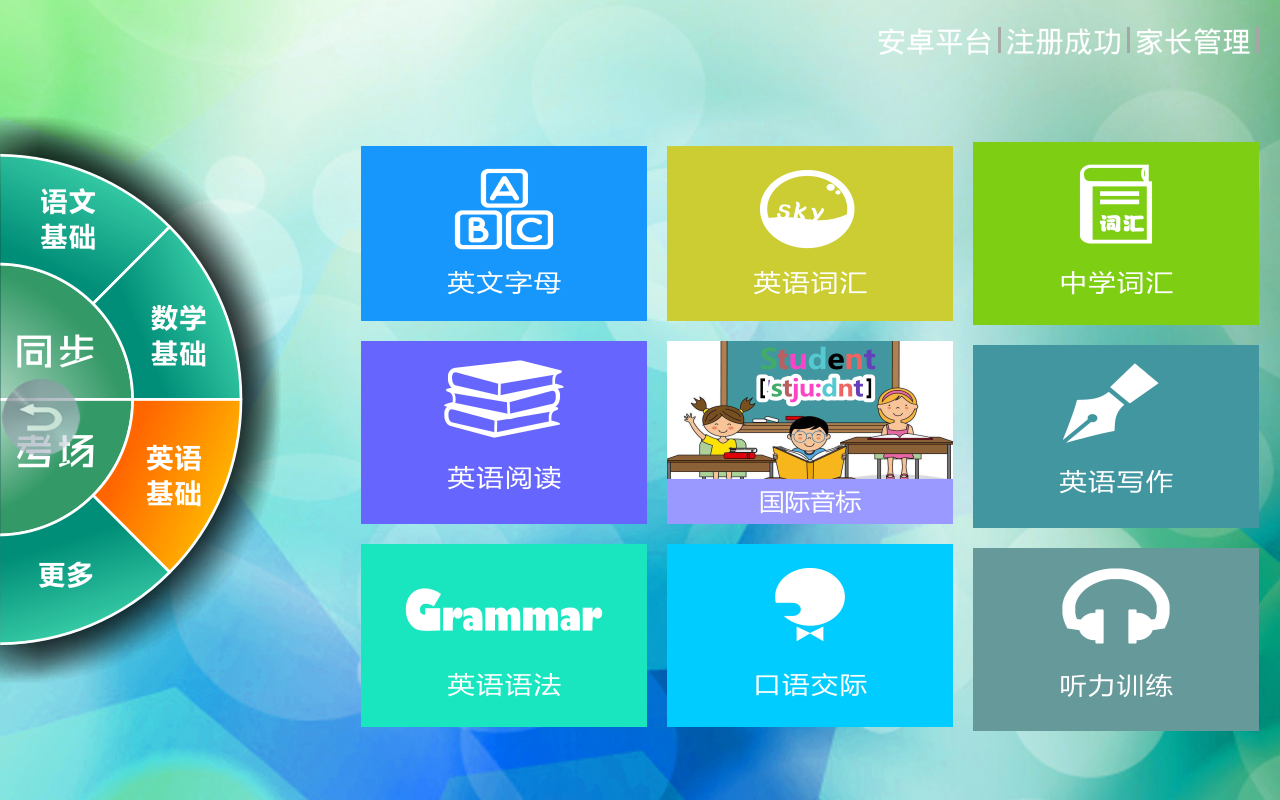 |
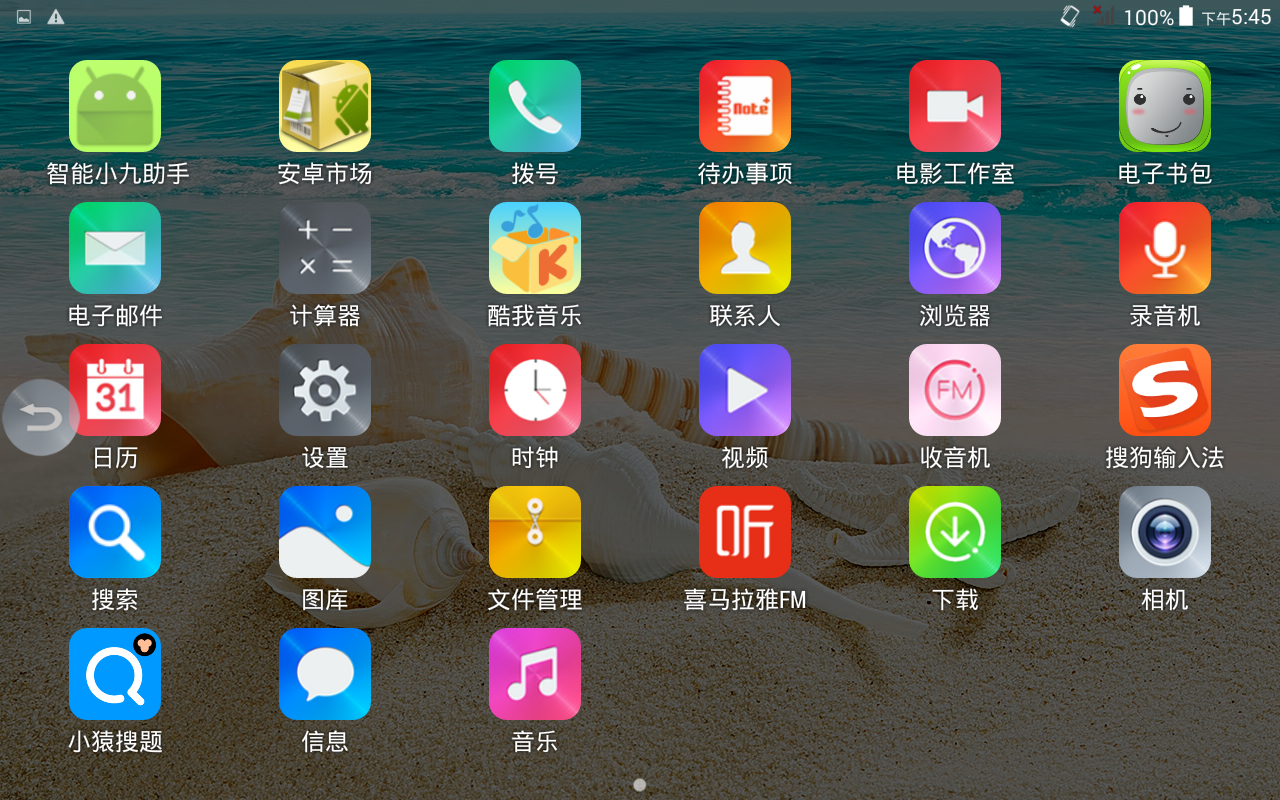 | 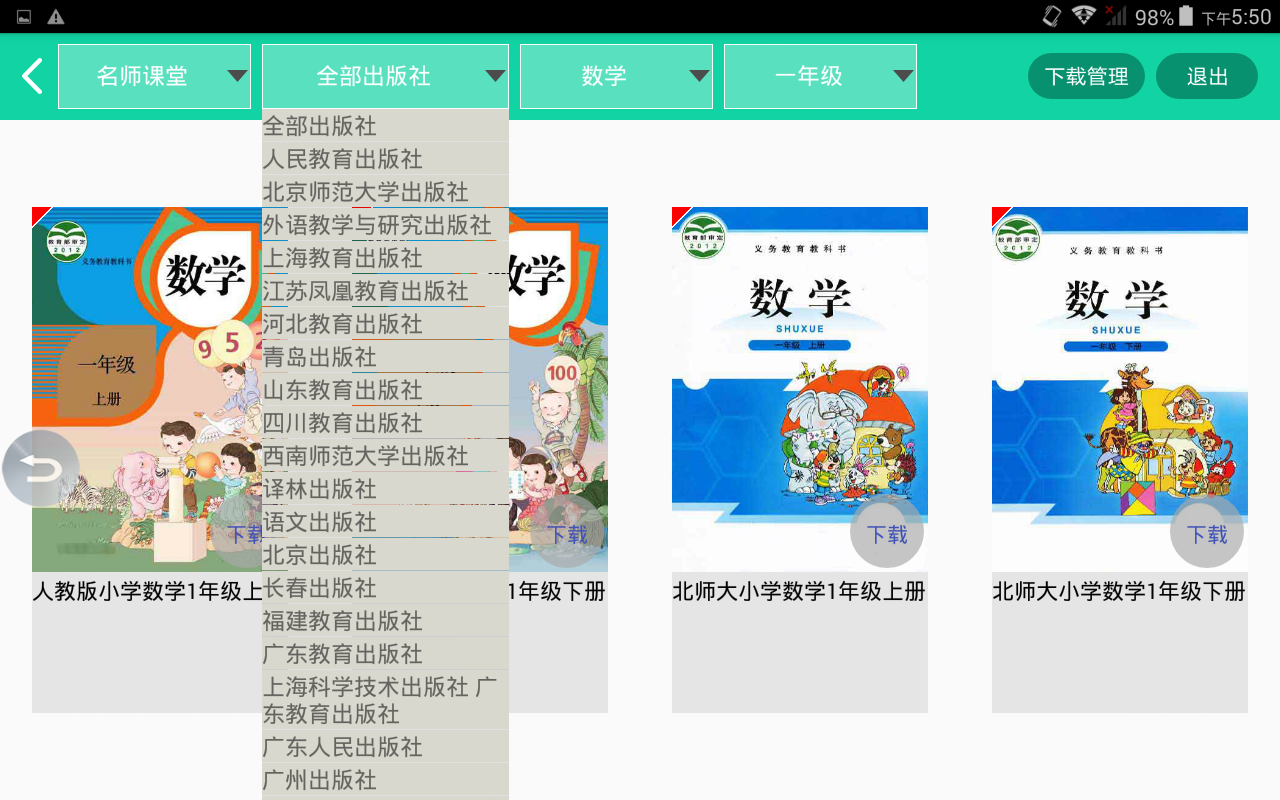 |  |
 從新北親師生連通微軟與谷歌
從新北親師生連通微軟與谷歌
作者:塾長 日期:2019-10-24 14:39
 我的網路寫真集~復刻JoinNet同步教學平台
我的網路寫真集~復刻JoinNet同步教學平台
作者:塾長 日期:2019-10-23 11:33
找到16年前在K12數位學校錄製的JoinNet同步教學平台操作影片,當時利用Camtasia同時錄了「教師端」、「學生端」,再事後剪輯在一起,表現同步視訊教學上的因果串聯。
這些影片其實是SWF檔格式,所以我再利用Windows10電腦的螢幕錄製功能側錄起來。影片共有11段,看著當年的黑髮和現在大異,而聲音仍是熟悉溫柔呢,哈哈!
◎設定與參與 :教師設定語音互動模式,學生加入會議室中(1:04)
◎討論版互動 :利用討論版的繪圖工具進行互動(1:07)
◎打字與加圖 :打字區與討論區的綜合應用(0:24)
◎視窗擷取 :利用討論版進行視窗擷取功能(1:25)
◎網頁共同瀏覽 :討論歷程與網頁瀏覽介紹(0:40)
◎列印文件 :以列印方式將文件上傳至討論版(0:51)
◎簡報檔應用 :以列印方式將多張簡報投影片上傳應用(1:11)
◎控制台介紹 :控制台介紹與現場統計應用(2:02)
◎發言權控制 :發言權的取得與控制、CCD照相應用(1:02)
◎給出主持權 :給出、取回主持權的應用(0:43)
◎會議結束 :會議結束與錄影檔的公佈(1:06)
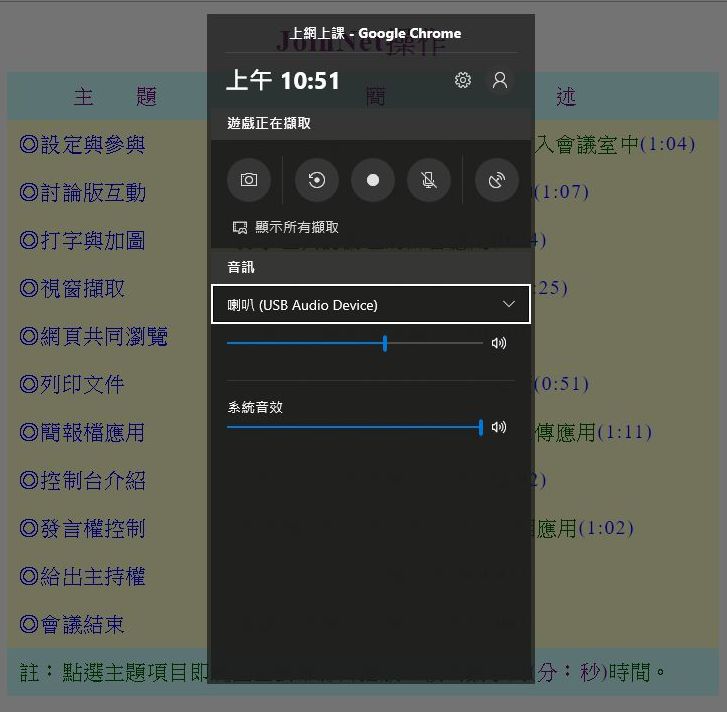 | 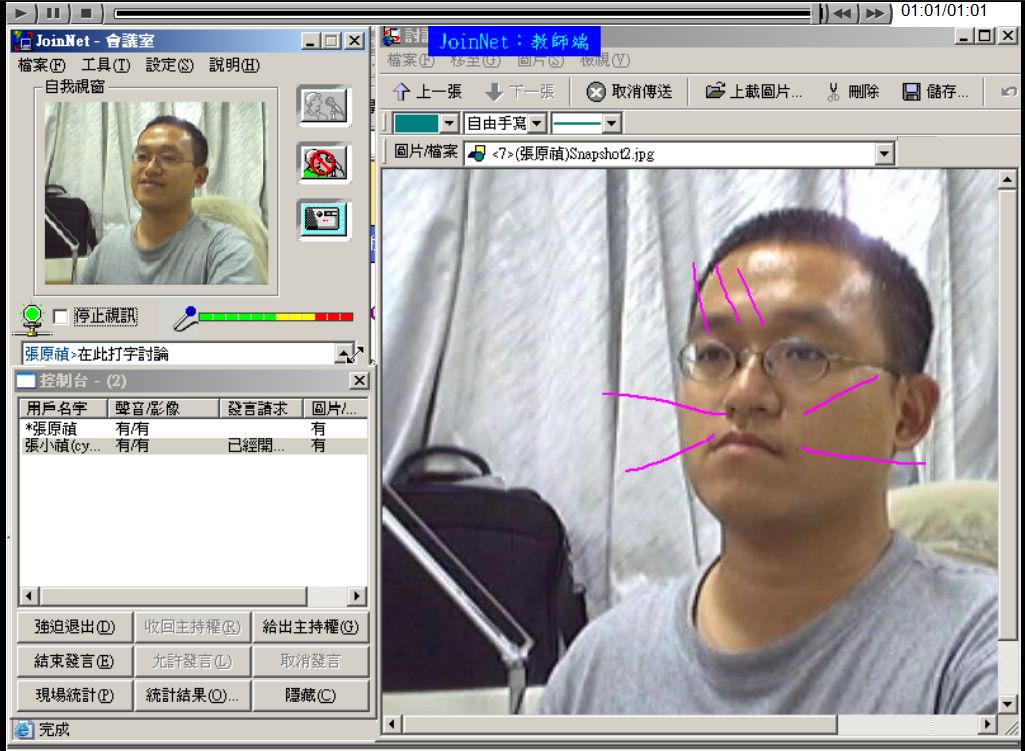 |
 來新北親師生網站七淘~「學生篇」
來新北親師生網站七淘~「學生篇」
作者:塾長 日期:2019-10-17 15:57
繼老師七淘親師生平台後,再來推薦我給孩子們的七個。今年任教四、六年級資訊科任,開學初我就都先讓大家申請好校務行政系統的別名,可以使用親師生平台的所有服務。
孩子的網站有35個,我上課介紹與需要用到的,以Pagamo、島嶼學習樂園(EGame)為先:
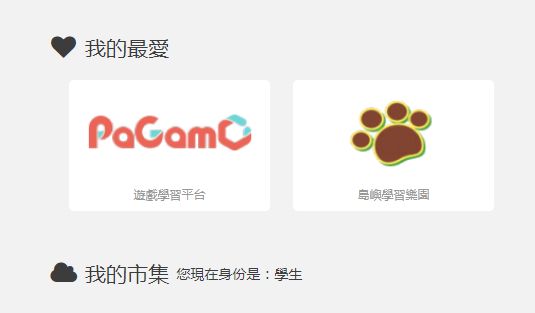 | 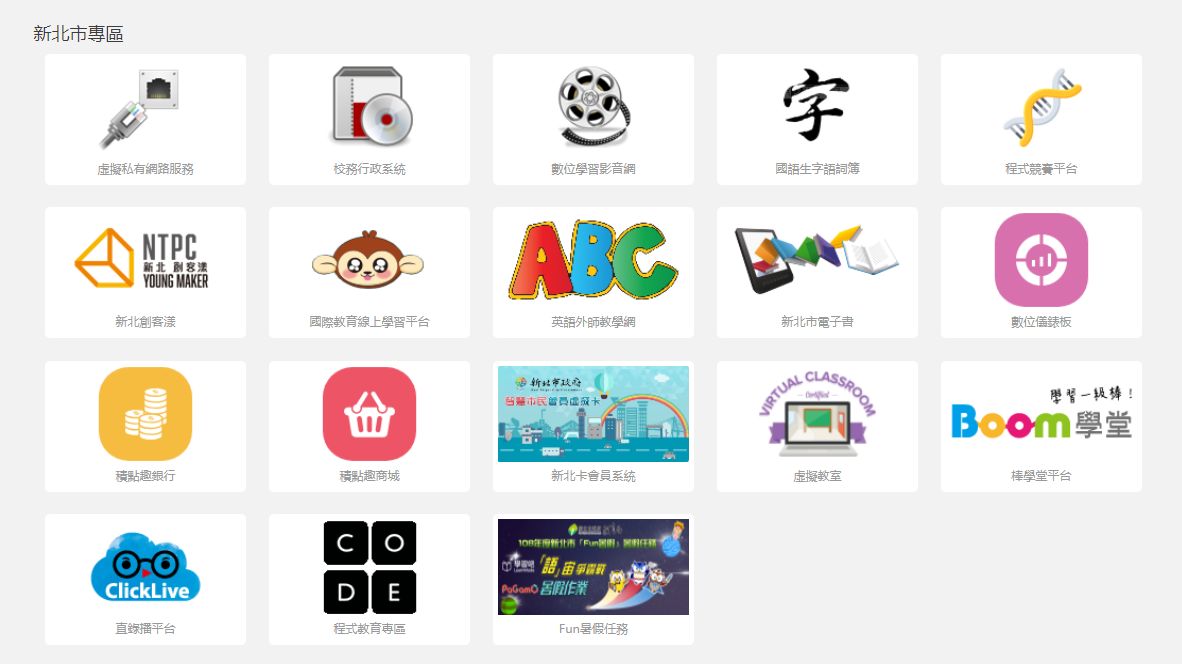 | 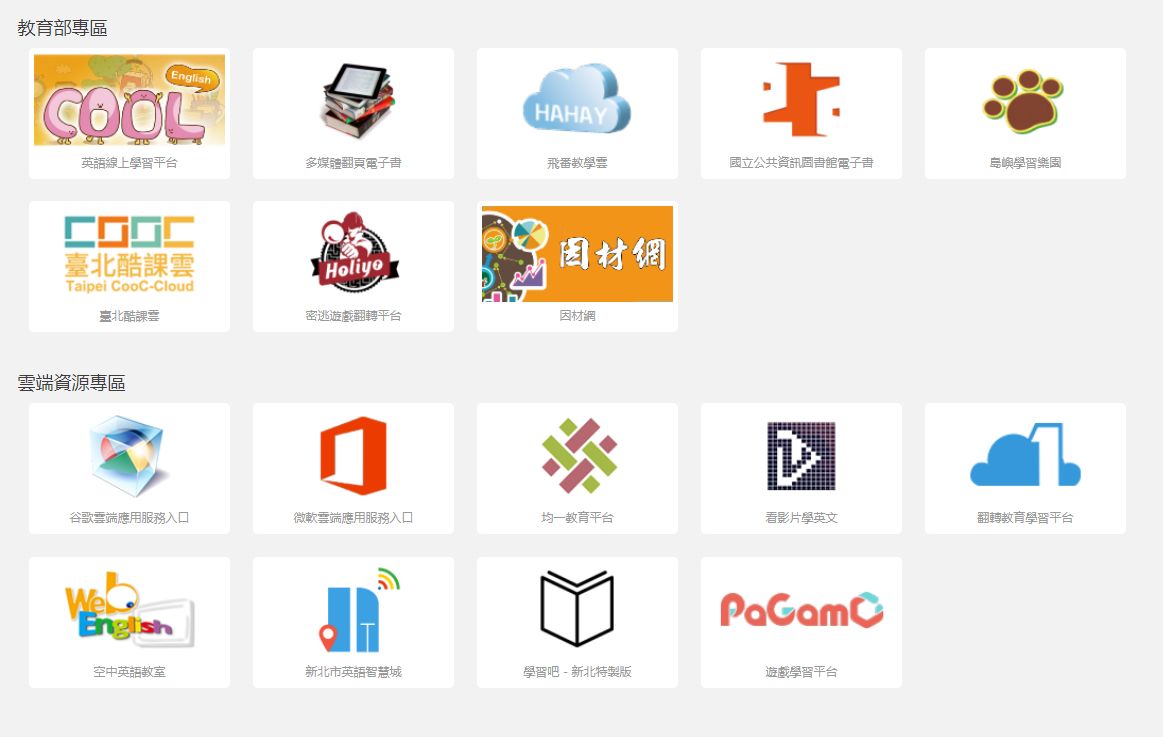 |
1、Pagamo,孩子能自主、遊戲式學習,可針對各年級、版本與進度進行攻略式答題闖關。
2、島嶼學習樂園(EGame),由高雄市教育局研發,內有多個島嶼,涵蓋英語、數學、程式設計、創客...等主題。
 |  |
3、因材網、均一教育平台,提供知識節點與學習影片、評量機制,可提供個別化學習機會。
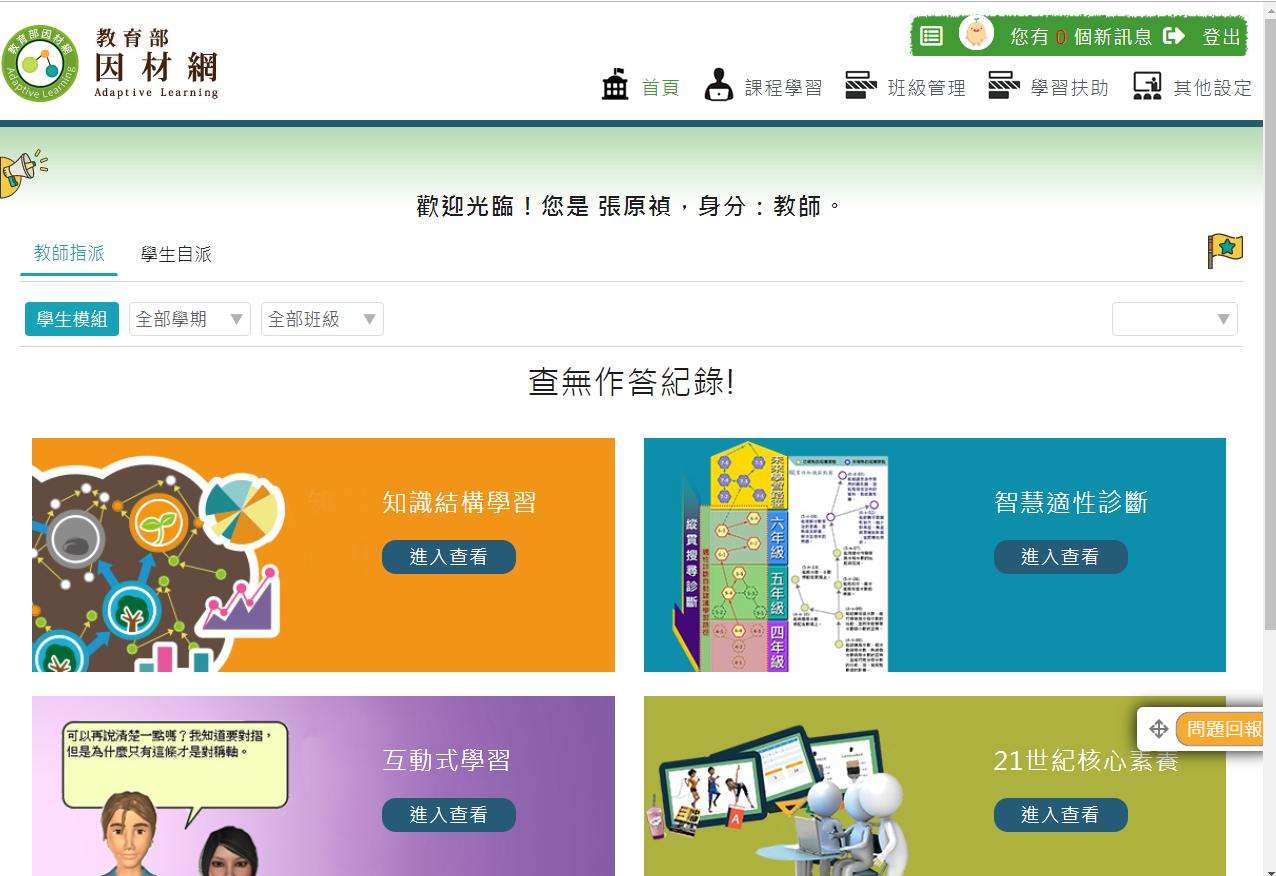 | 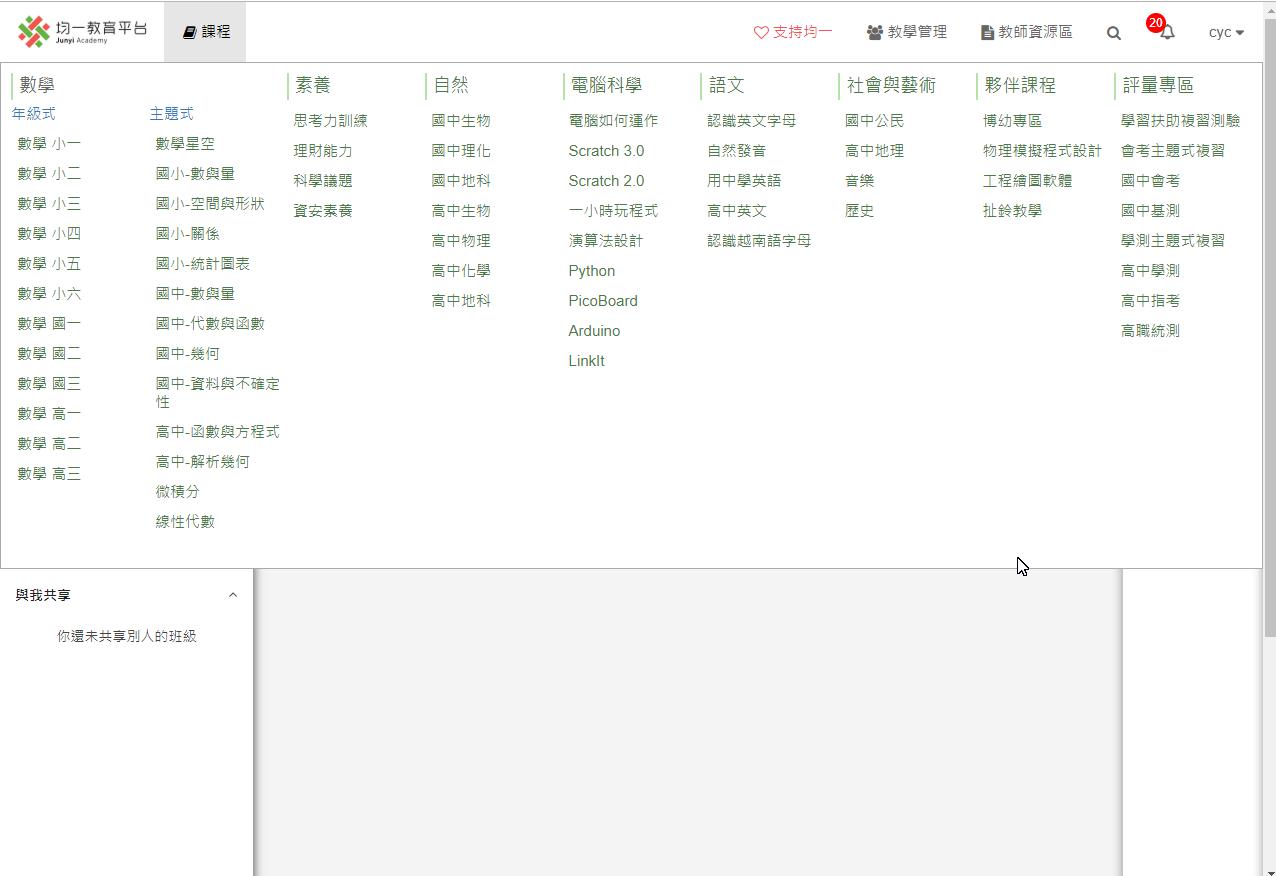 |
4、Google應用服務、微軟應用服務
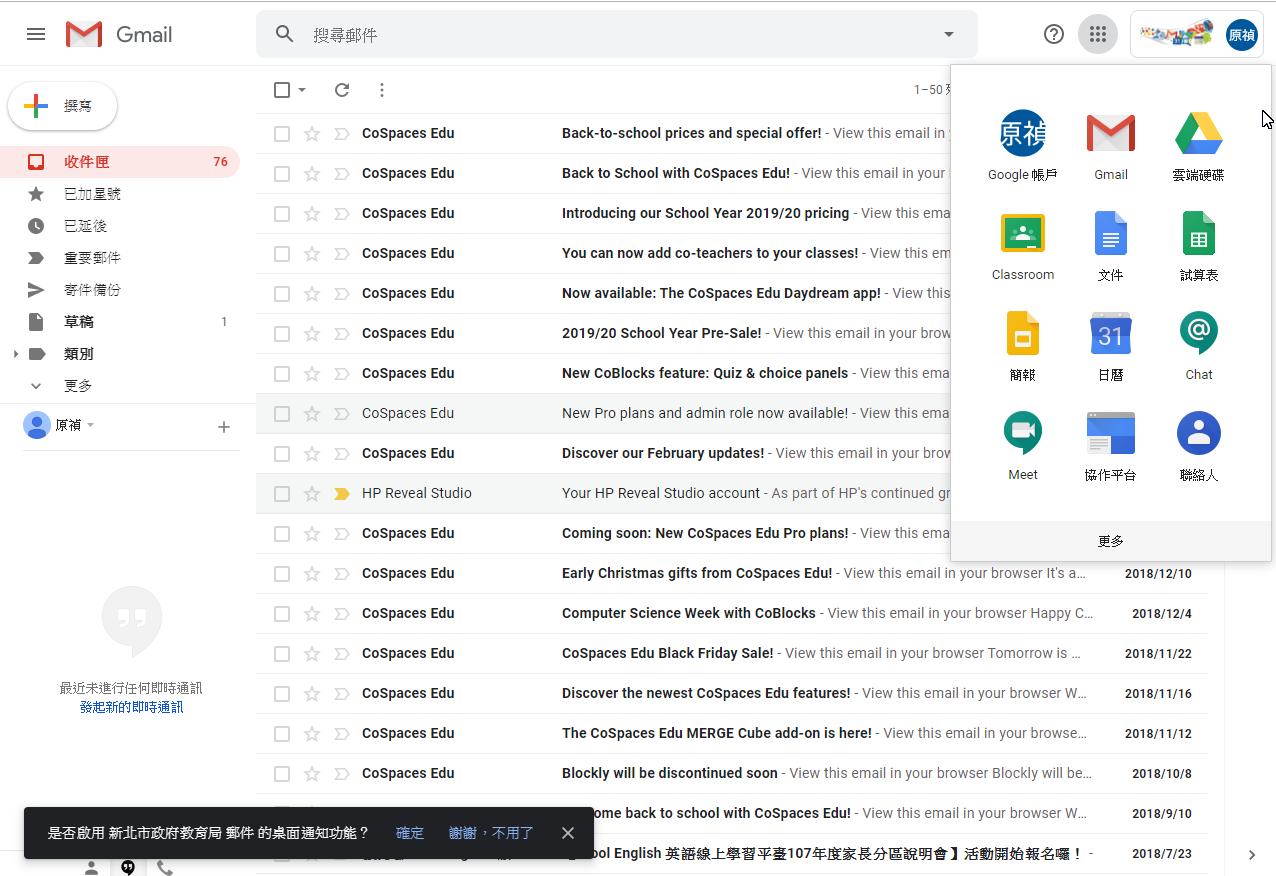 | 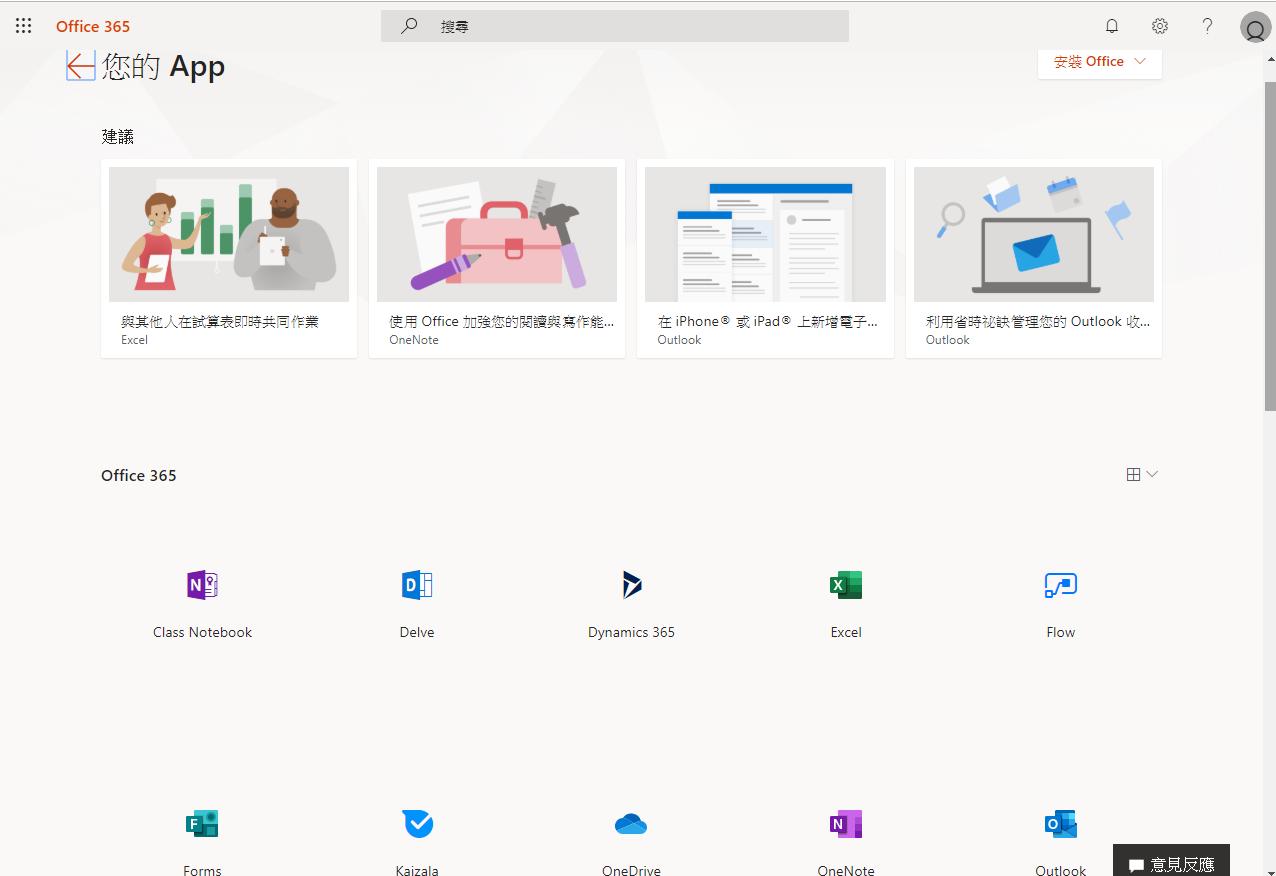 |
5、新北創客校園、程式教育專區、程式競賽平台
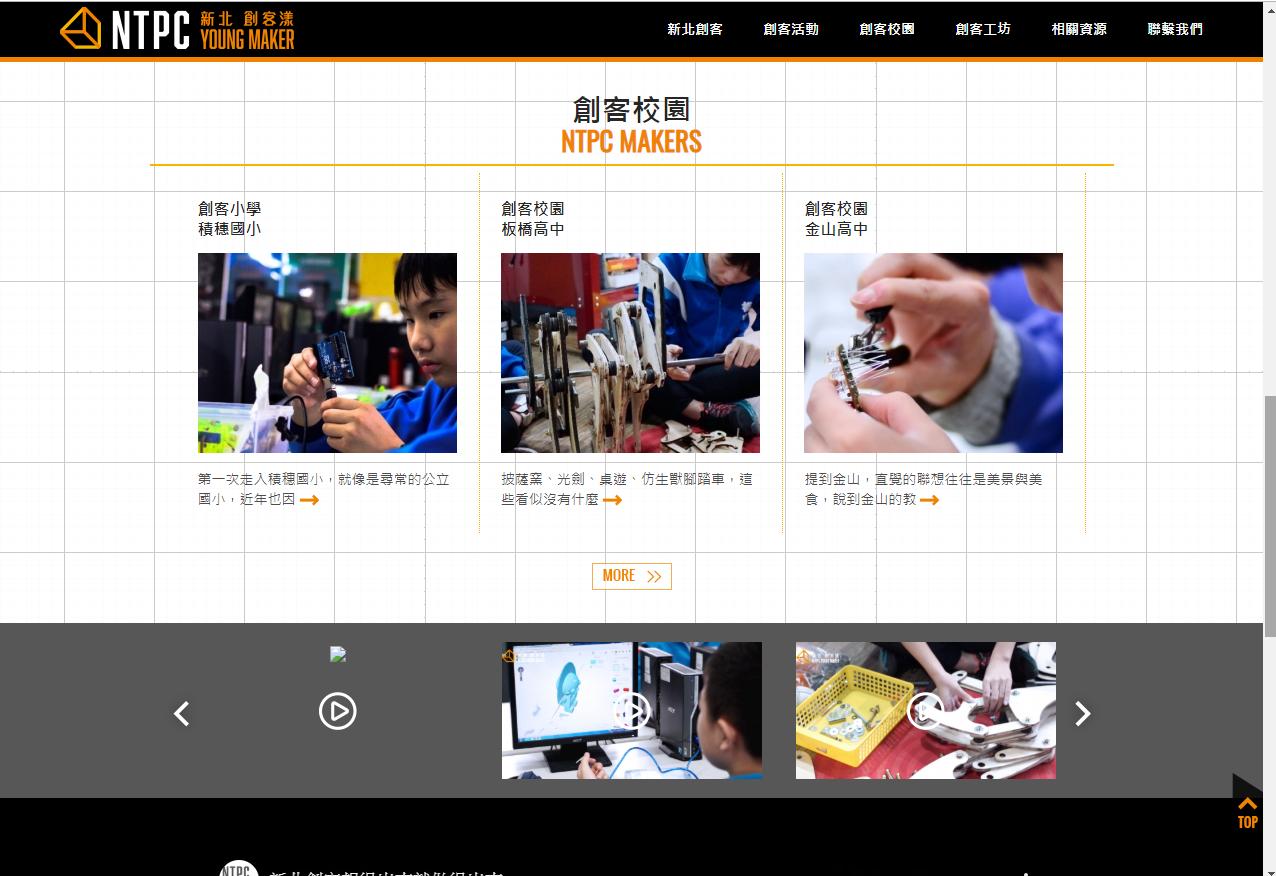 | 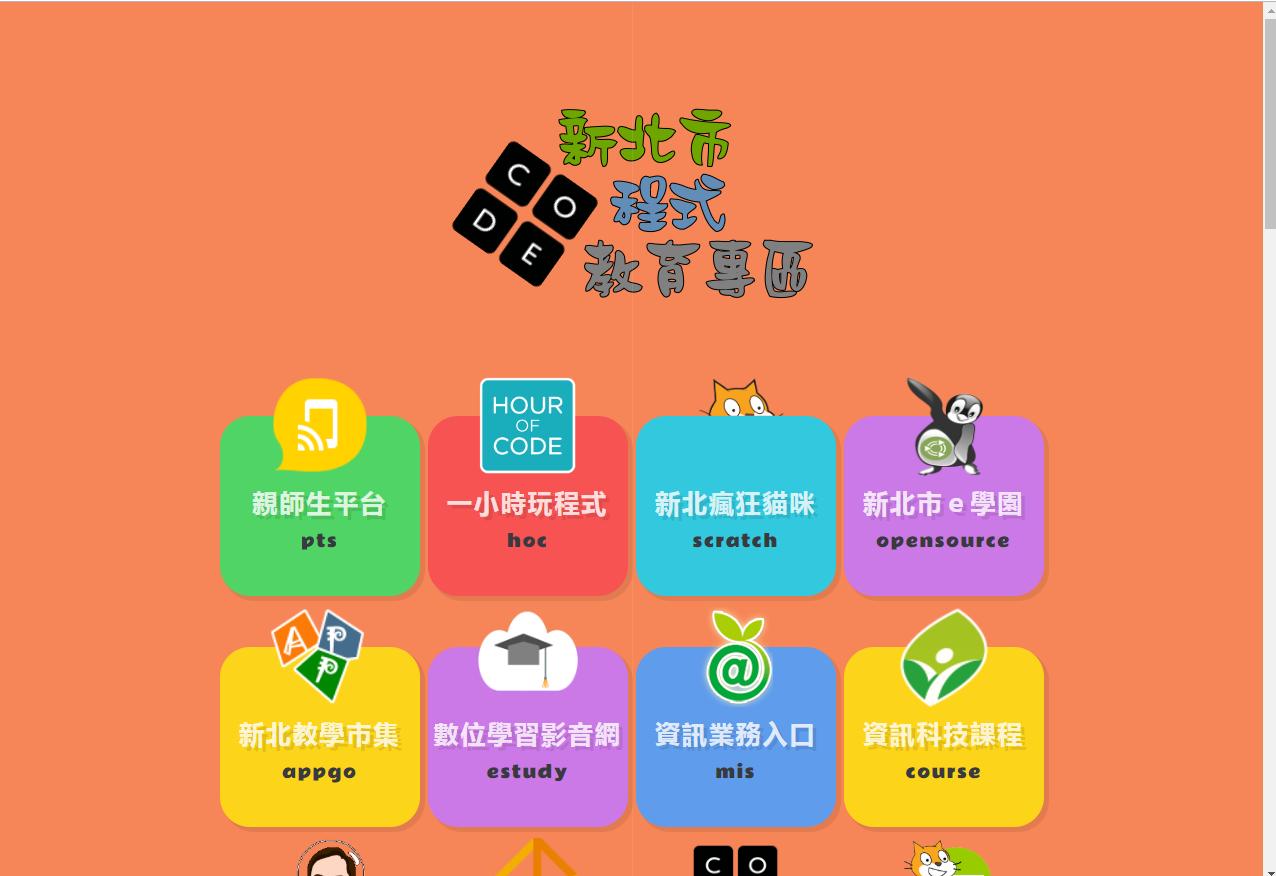 | 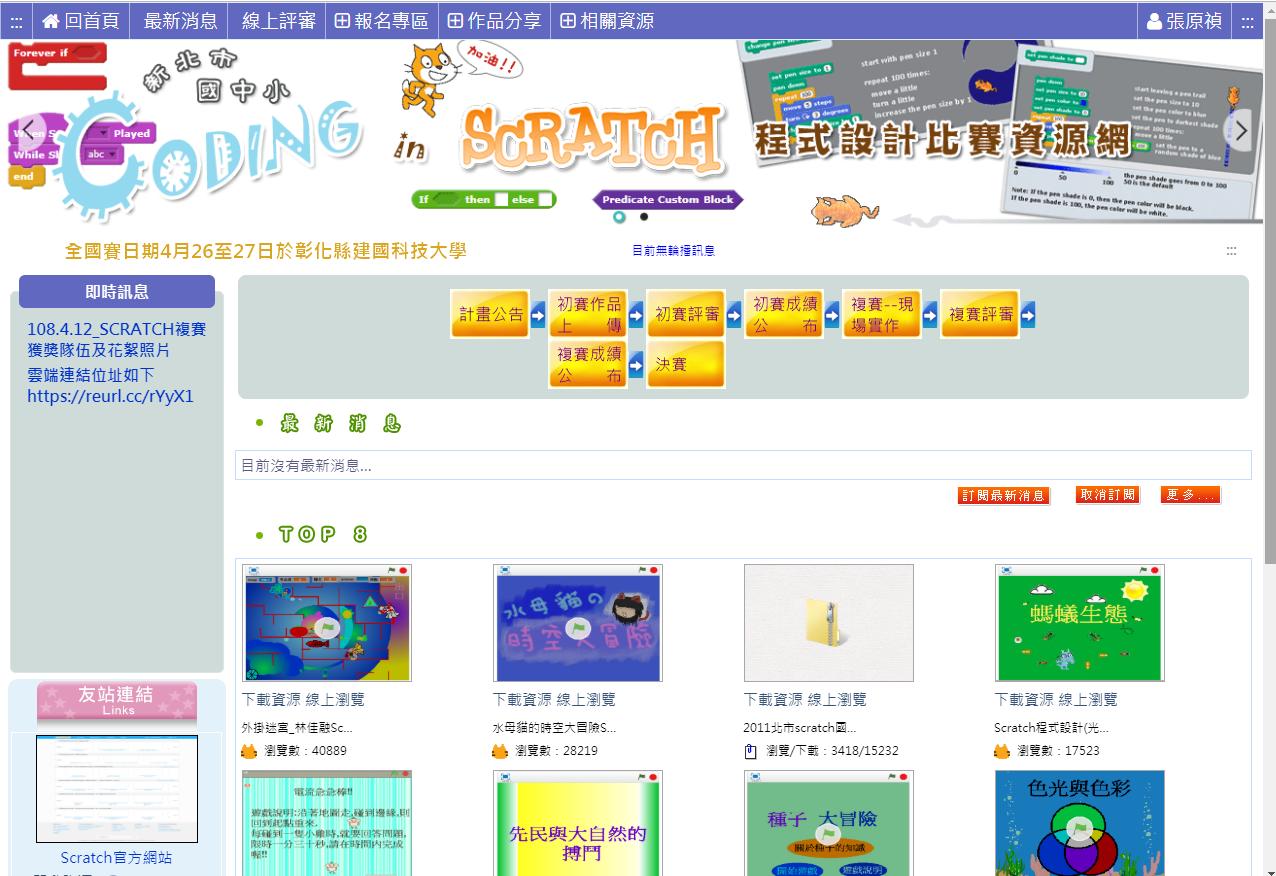 |
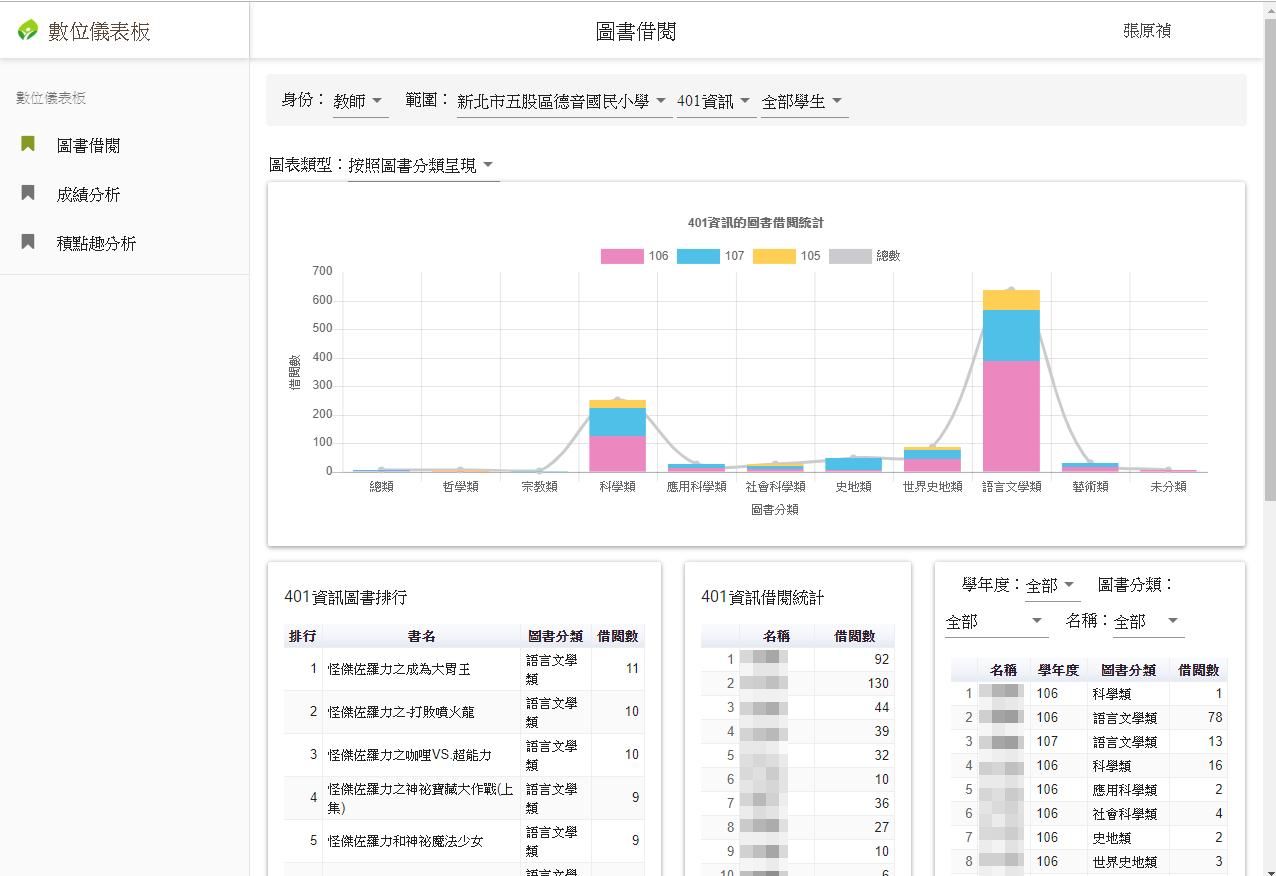 | 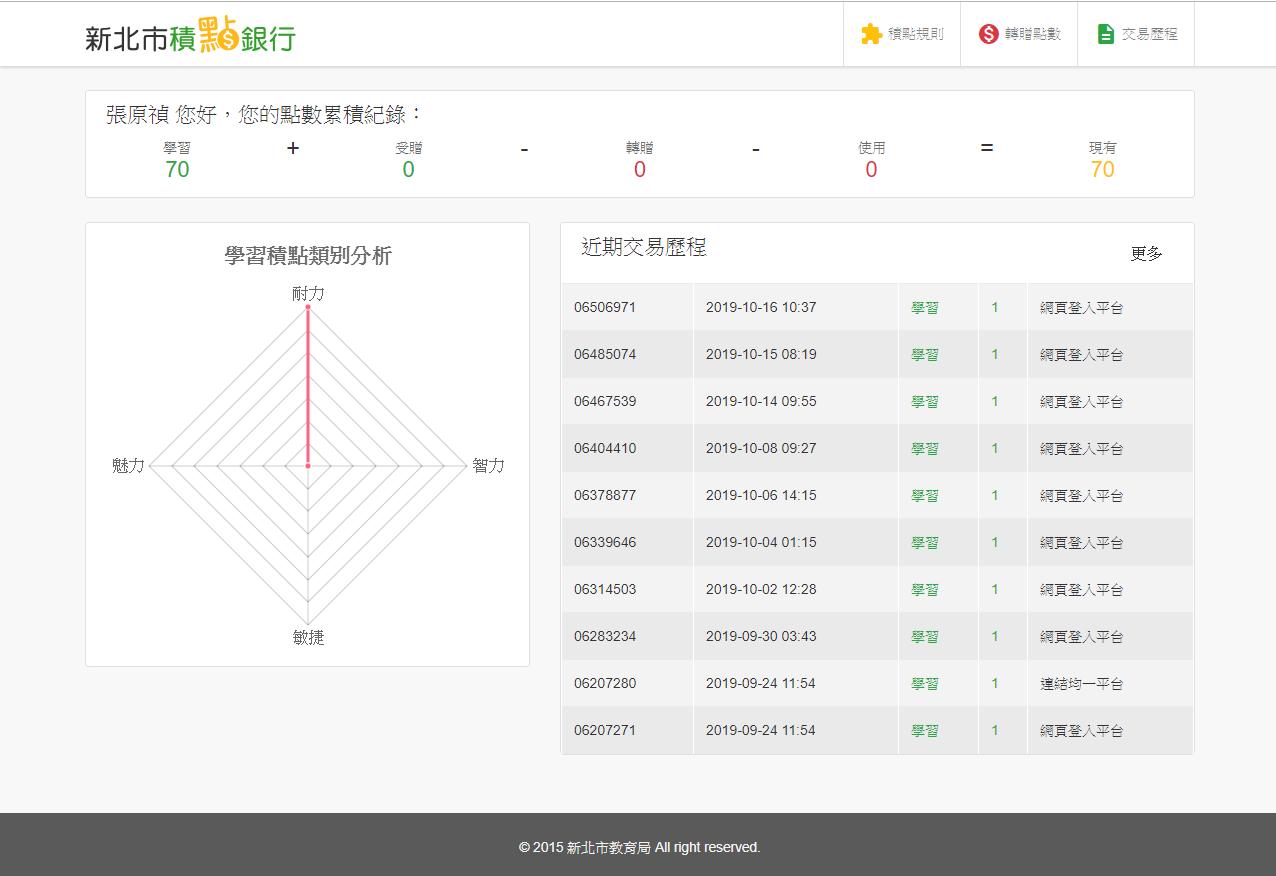 | 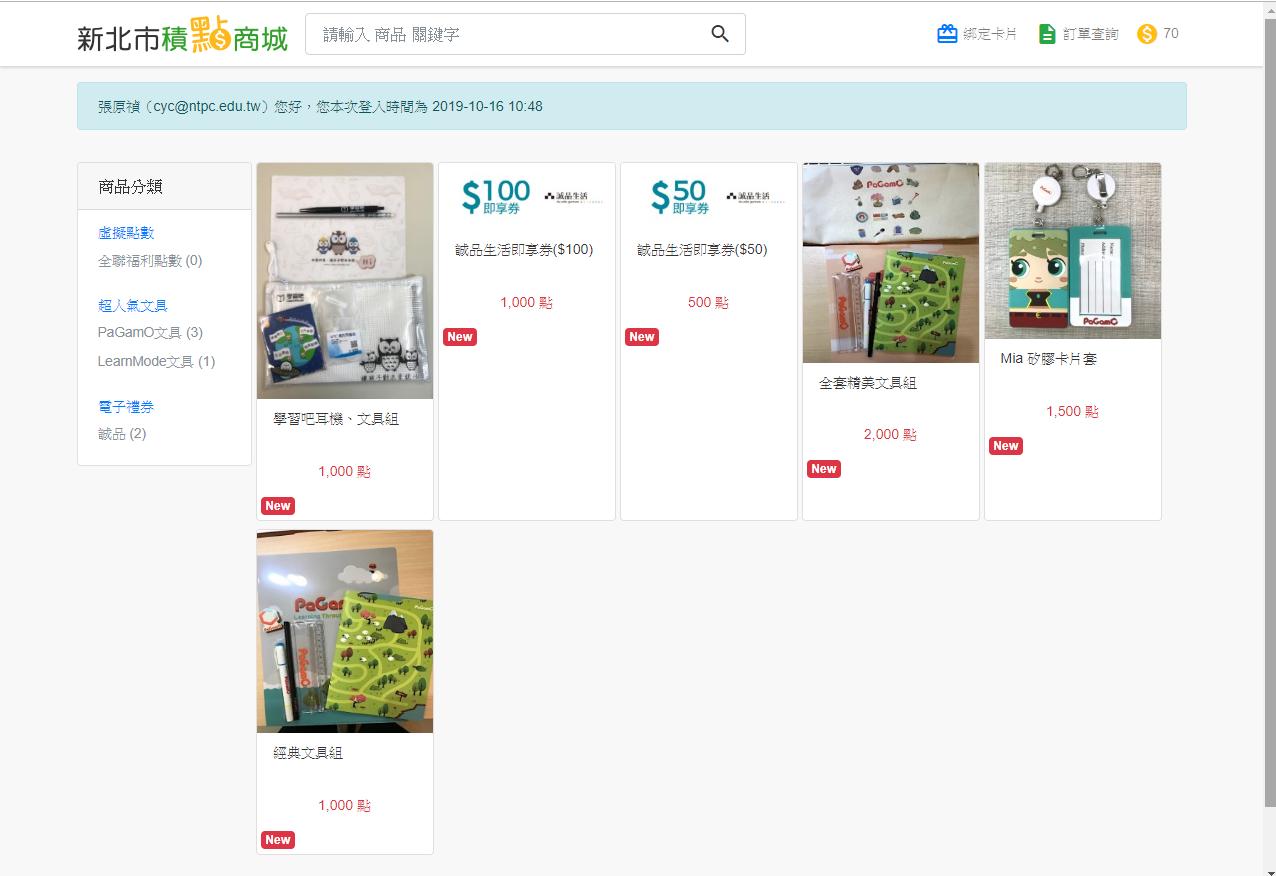 |
7、國立公共資訊圖書館電子書
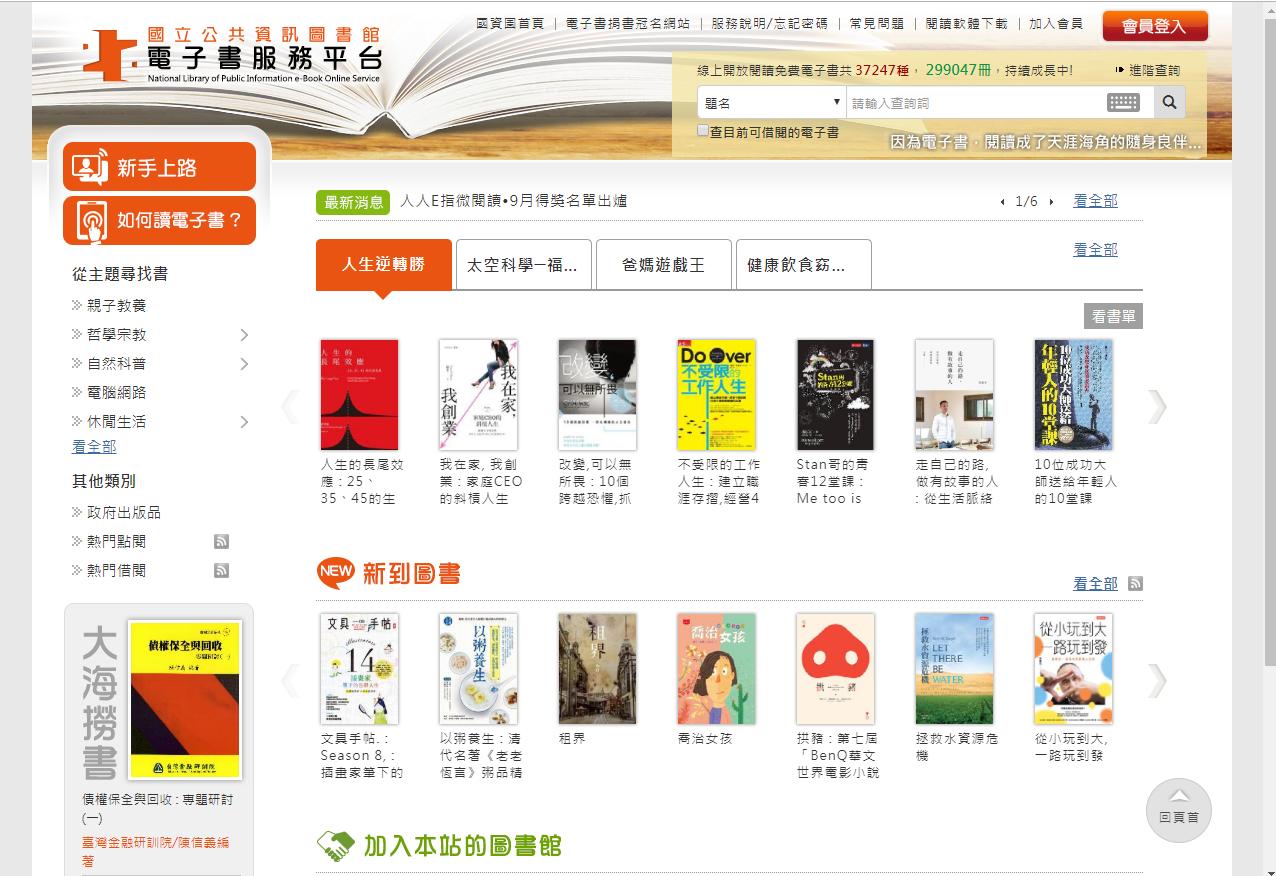
 來新北親師生網站七淘~「老師篇」
來新北親師生網站七淘~「老師篇」
作者:塾長 日期:2019-10-17 08:28
身為新北市的老師與學生,都可以登入親師生平台。網站的操作手冊 有簡介如下:
親師生平台(網址http://pts.ntpc.edu.tw)是由新北市政府教育局規劃建置,提供家長、教師及學生使用,期透過此平台達成以下目標:
※訊息暢通:可立即接收到您關心的所有學校及單位發出所有公告訊息及活動資訊(例如:停課訊息、競賽資訊及研習資訊等)。
※市集:提供多元學習及應用工具(例如:校務行政系統、數位學習影音網、字音字形網及VoiceTube等)。
※學習歷程(尚未啟用):提供學生查詢自我學習紀錄,並且推薦適合的課程讓學生依喜好進行自我學習。
※單一帳號:僅需記得一組帳號密碼,即可暢遊新北市教育局所提供的各種服務,您再也不需要記住一堆帳號資訊了!
經過教育局行政支持與教網中心夥伴多年來的努力經營,目前只需要在親師生登入後,老師有42個網站市集可使用,學生有35個。下面手繪的是老師端:
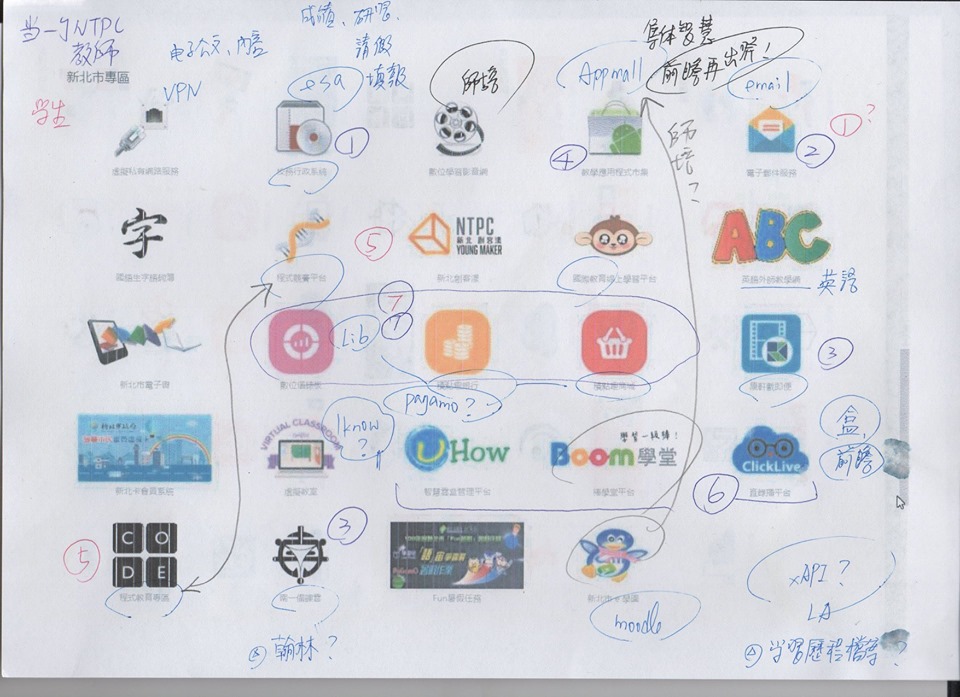 | 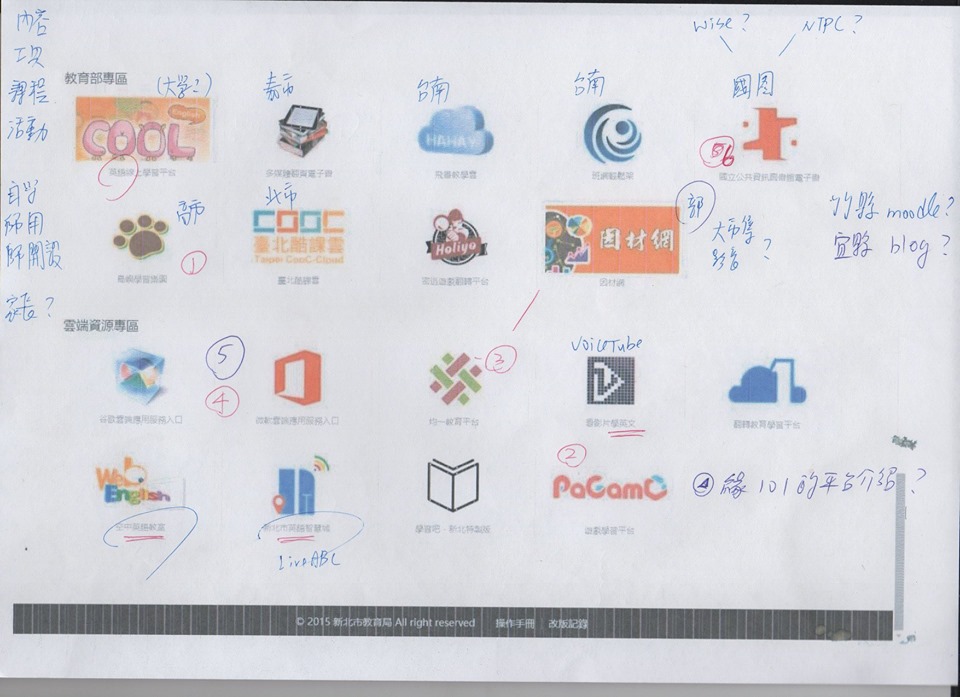 |
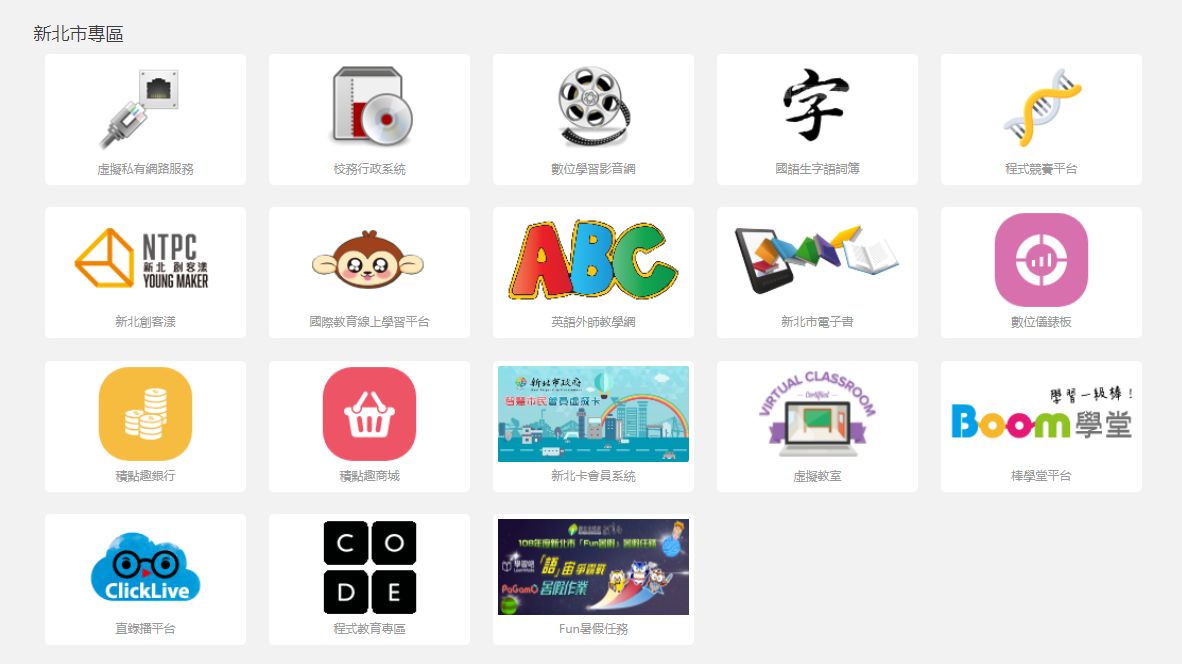 | 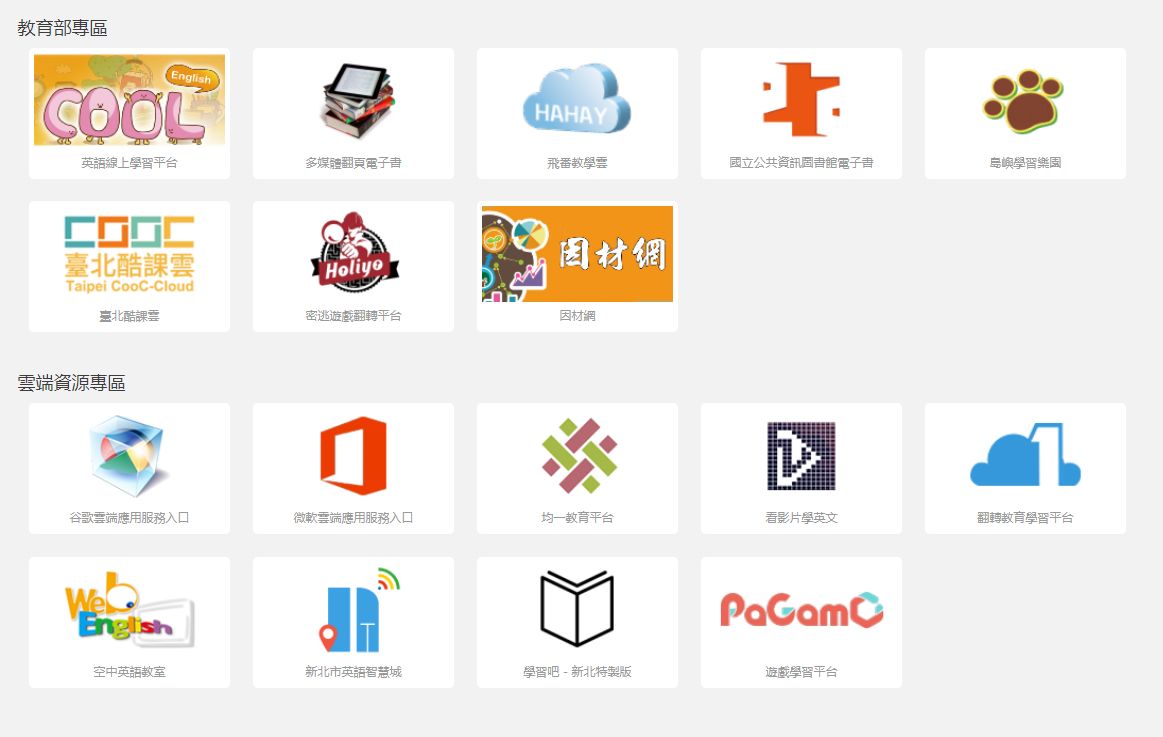 |
我試著把每個圖樣點選後,再擷取各網站首頁,加上新北校園通APP(簡介PDF)的頁面,貼起來看很是壯觀呢!
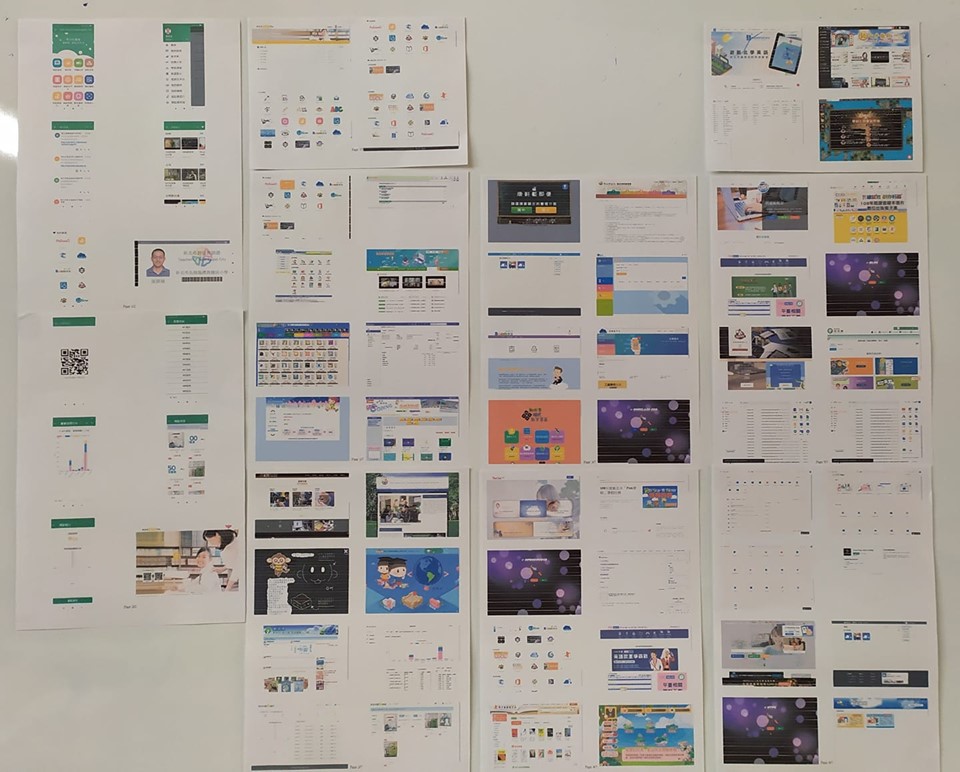
很巧耶,剛好是七的倍數,但若要一口氣講完,可真會天荒地老吧!我想到先介紹自己挑選的七個,感覺像來逛玩,也像有淘到寶的感覺,所以就是這次的「親師生七淘」,先推薦老師手逛七站(群):
1、校務行政系統,成績輸入、研習報名與差勤系統,是老師絕對必要使用的網站。
2、電子郵件服務,公務電子信箱。
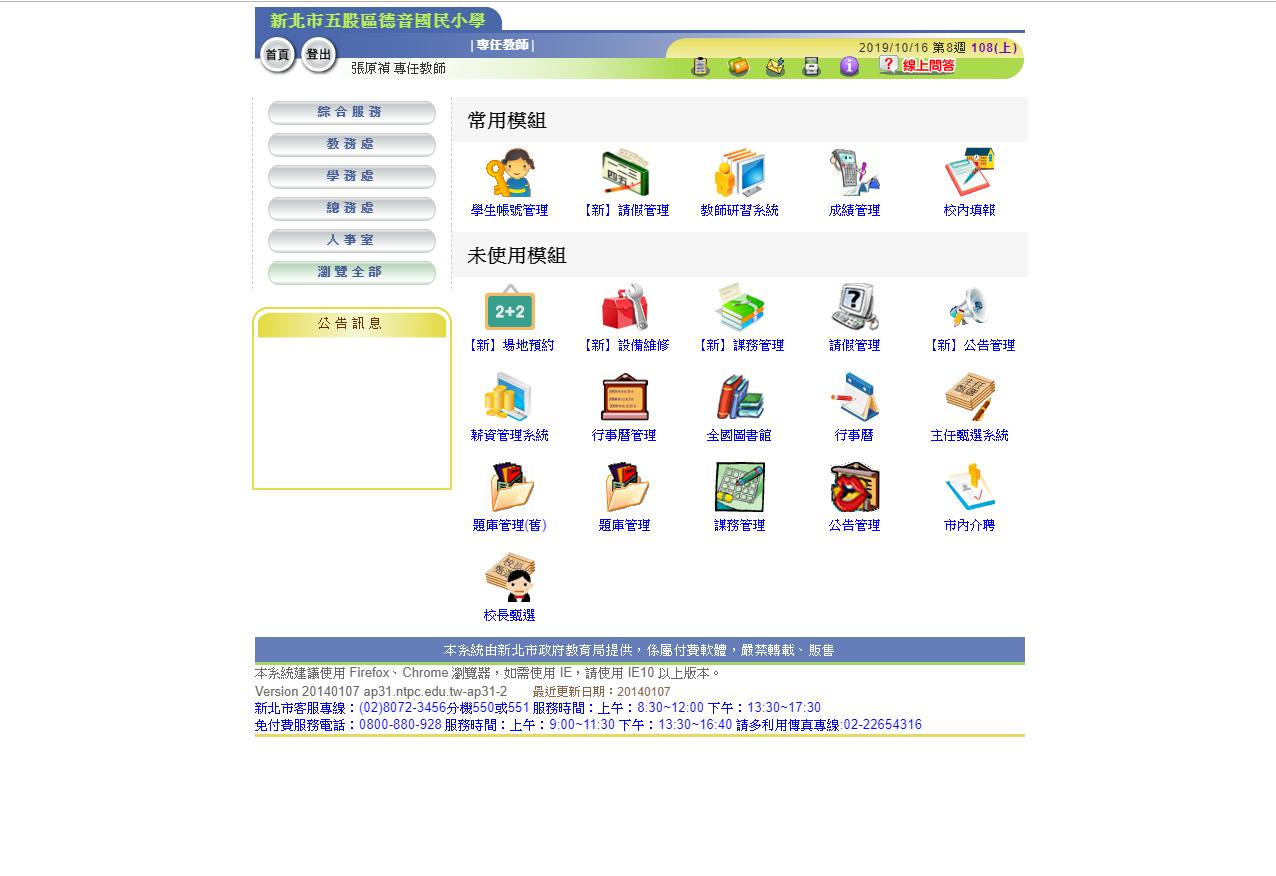 | 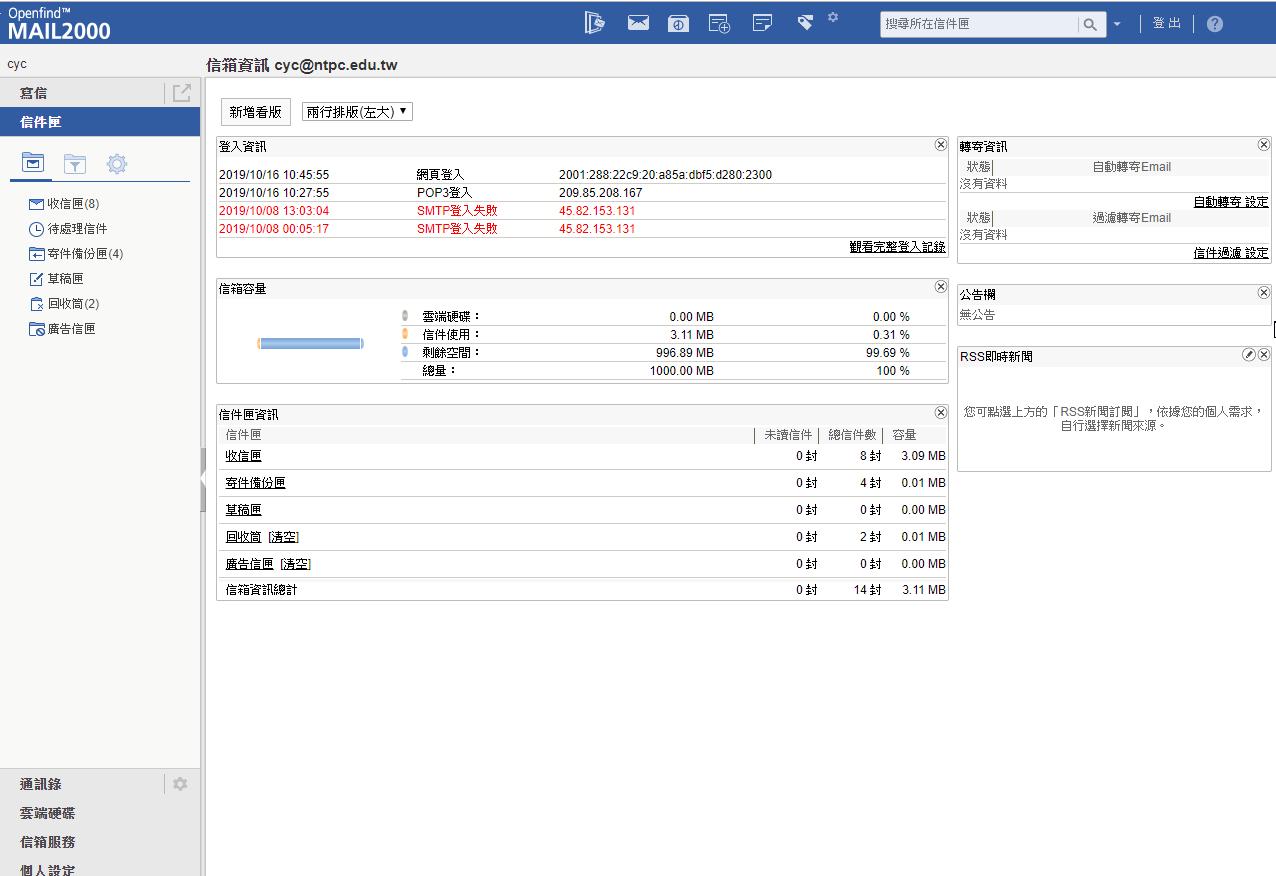 |
3、康軒載即便、南一備課雲,教科書商的數位教材服務,希望還有更多連結引入。
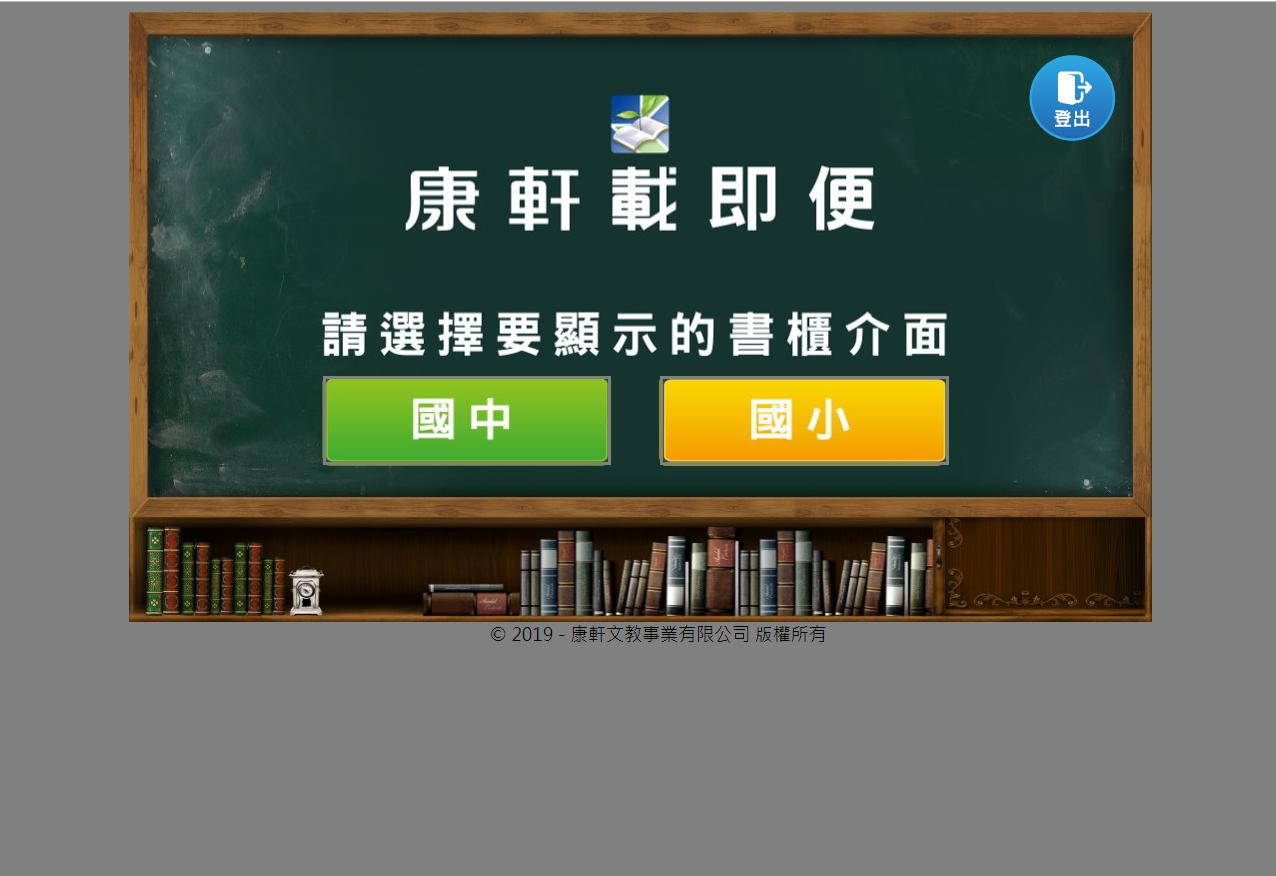 | 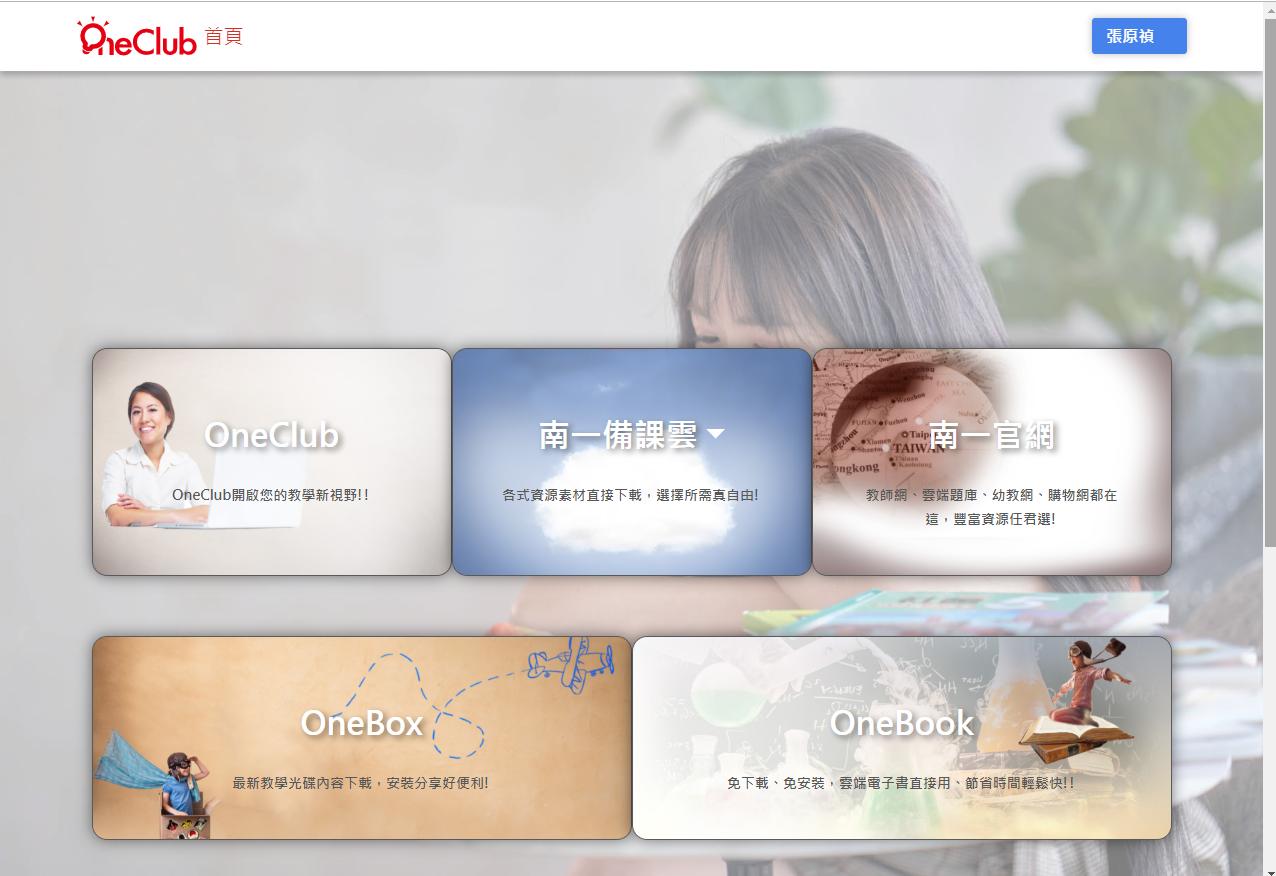 |
4、教學應用程式市集,提供各種行動載具常用的APP教學推薦、教學影片與主題課程設計。這在新年度新北前瞻計畫的智慧教室專案中,一定能再掀起一番教師集智聚力的熱潮。
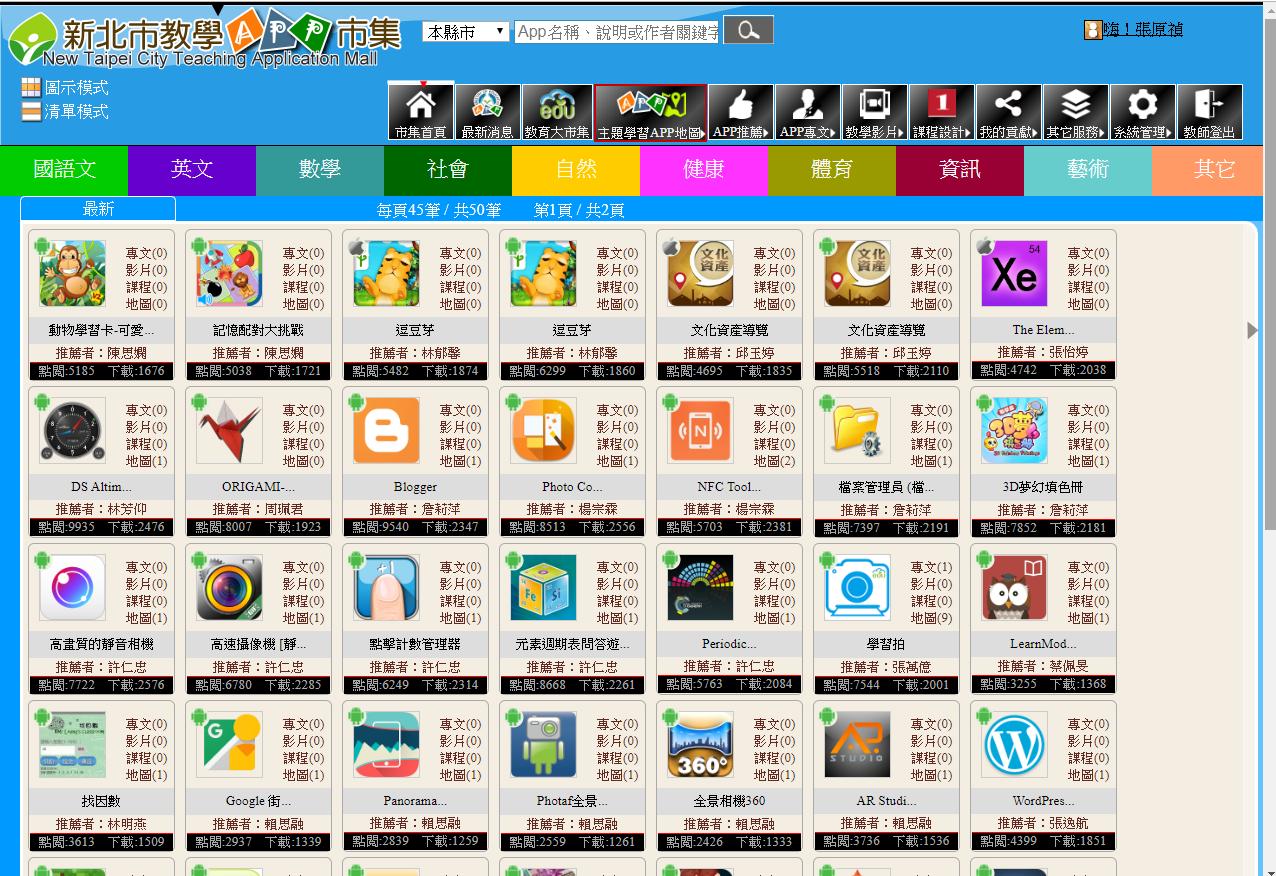
5、Google應用服務、微軟應用服務,BJ4,哈哈,這需要再另篇好好介紹。
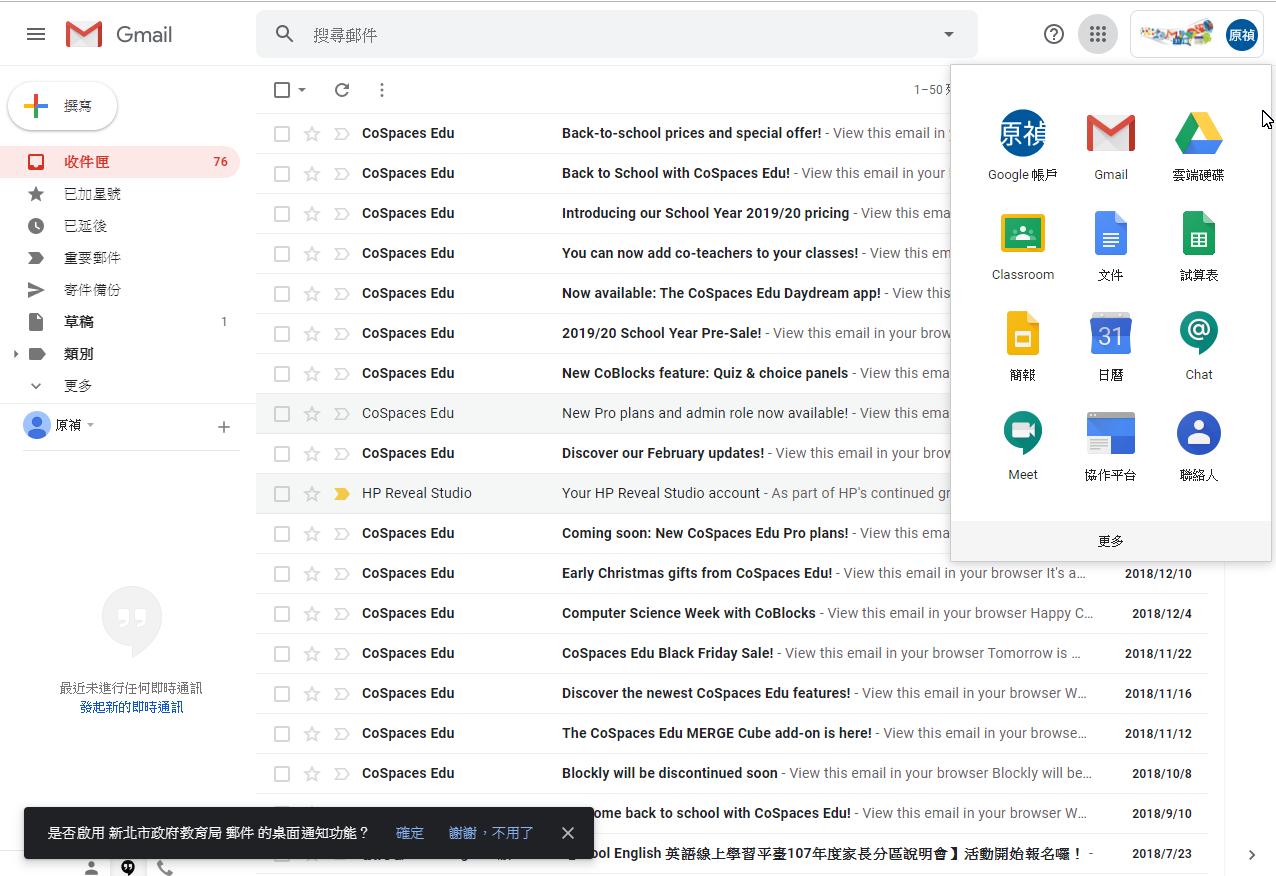 | 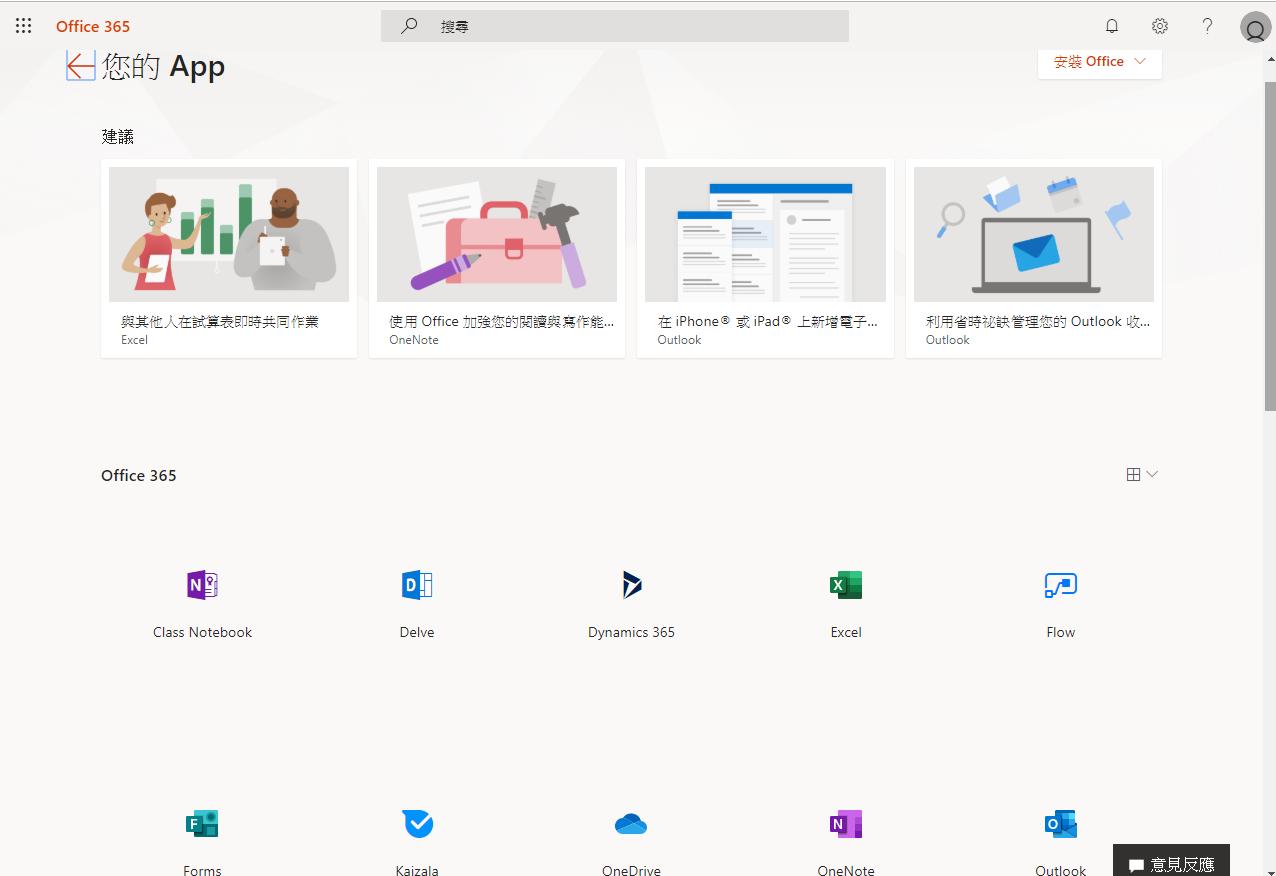 |
6、智慧雲盒管理、棒學堂、直錄播平台,這是今年前瞻計畫的整體服務,期待智慧盒陸續施工順利、完整上線後,希望還有更厲害的可以玩。
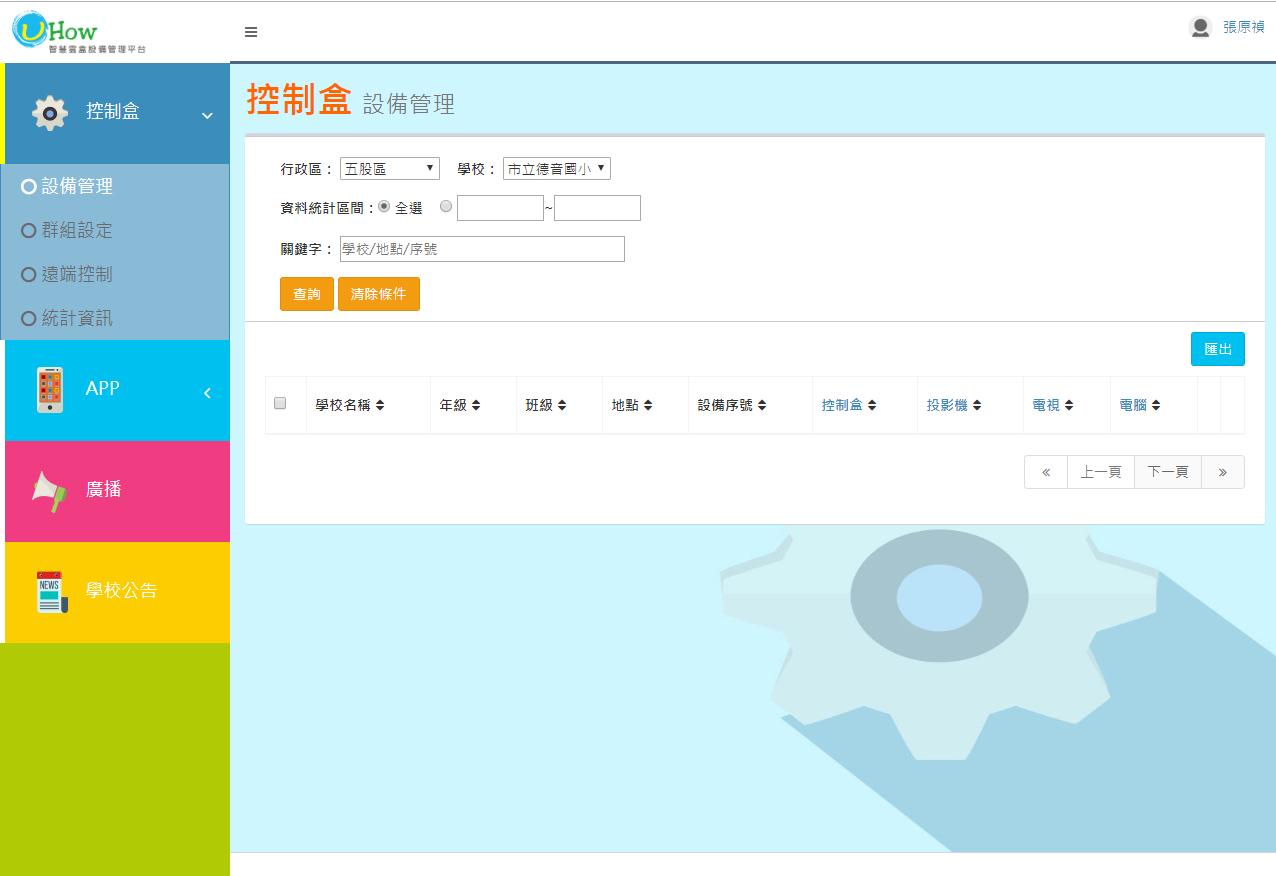 | 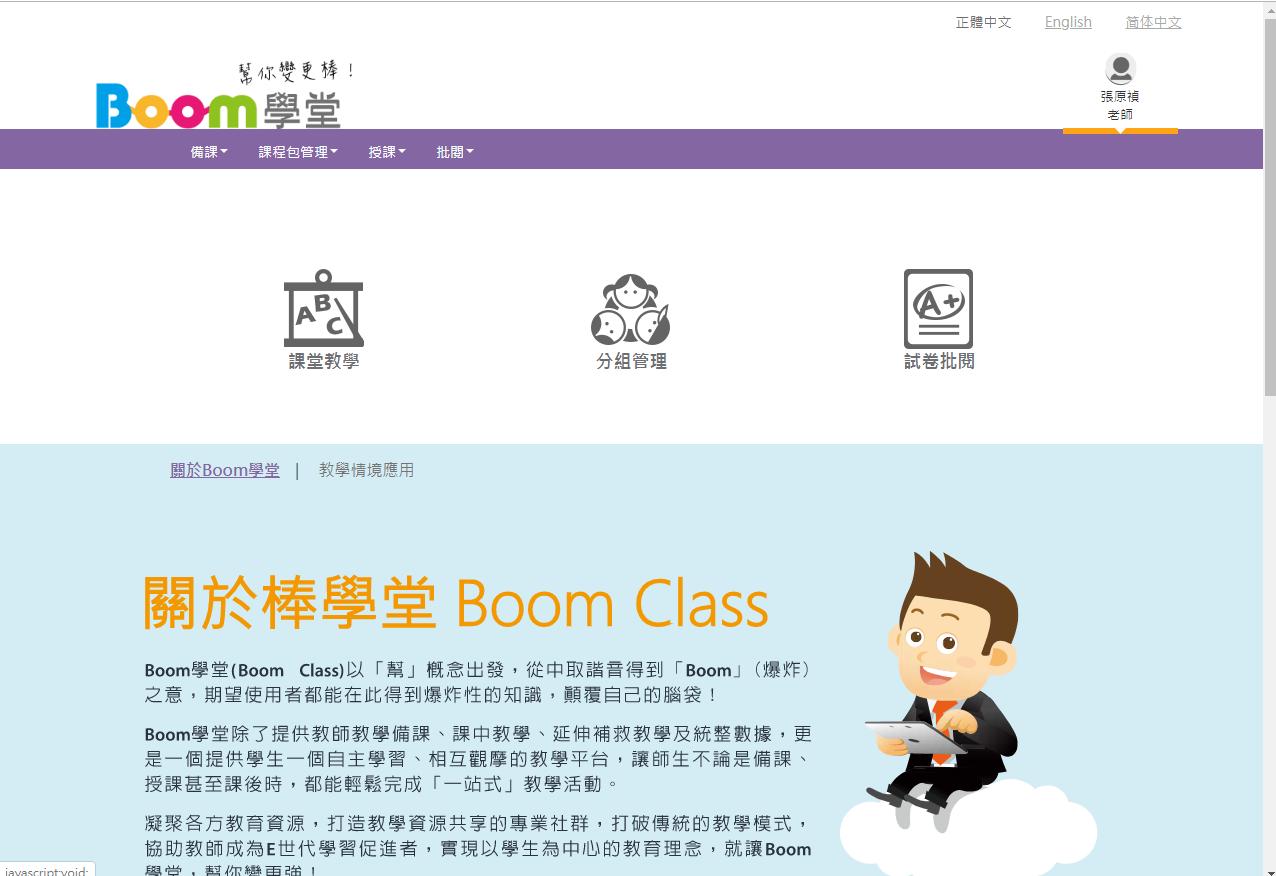 | 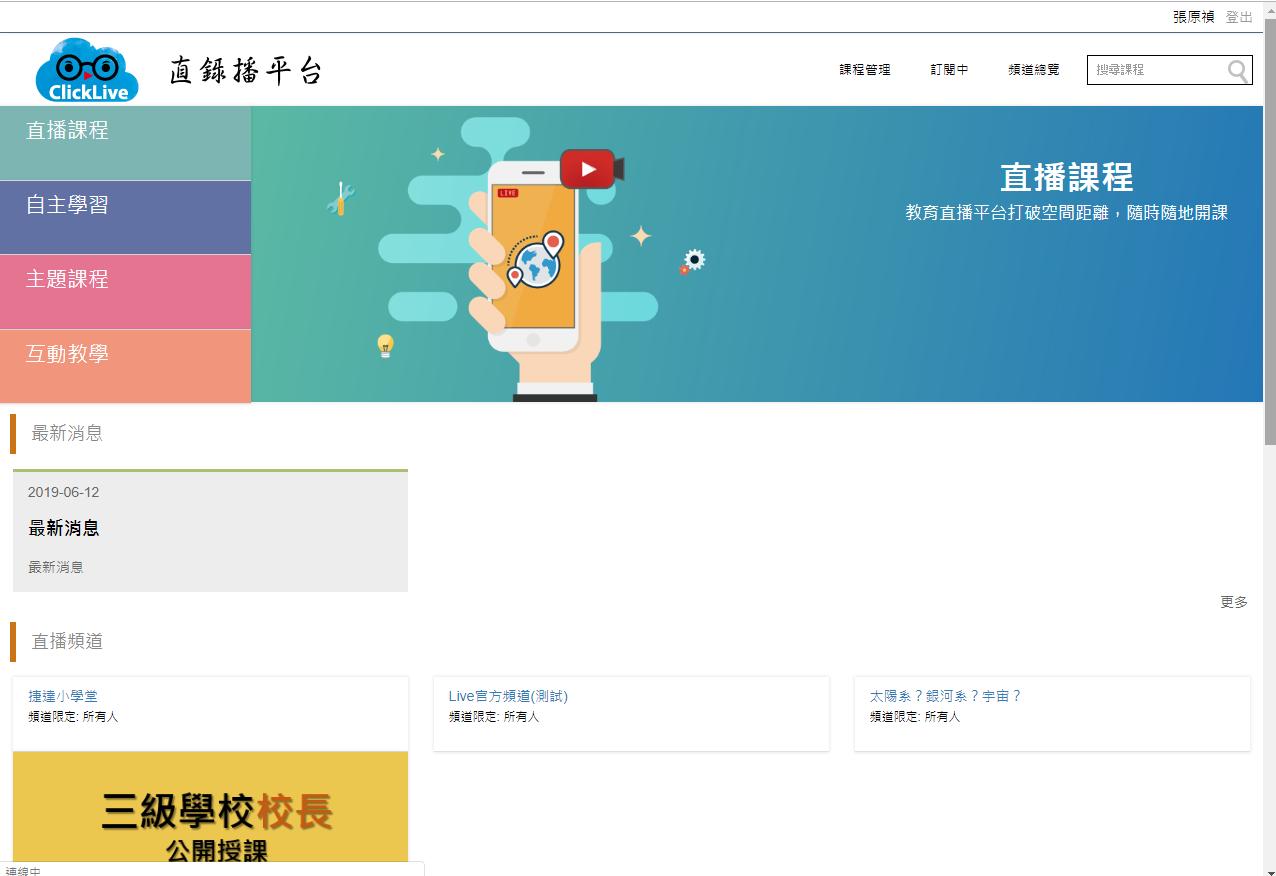 |
7、數位儀錶板、積點趣銀行、商城,針對網站行為歷程的紀錄,加以轉化,值得持續發展創新應用。
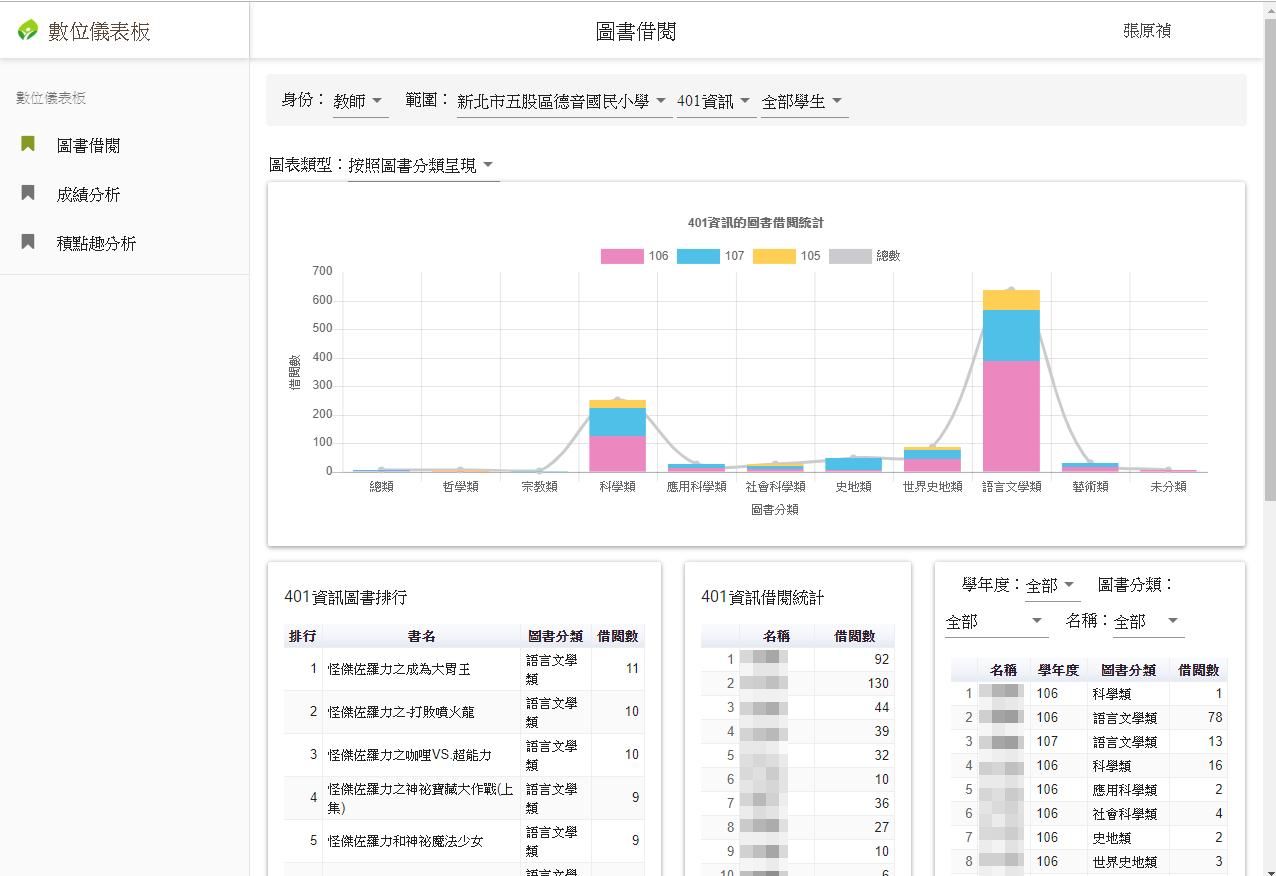 | 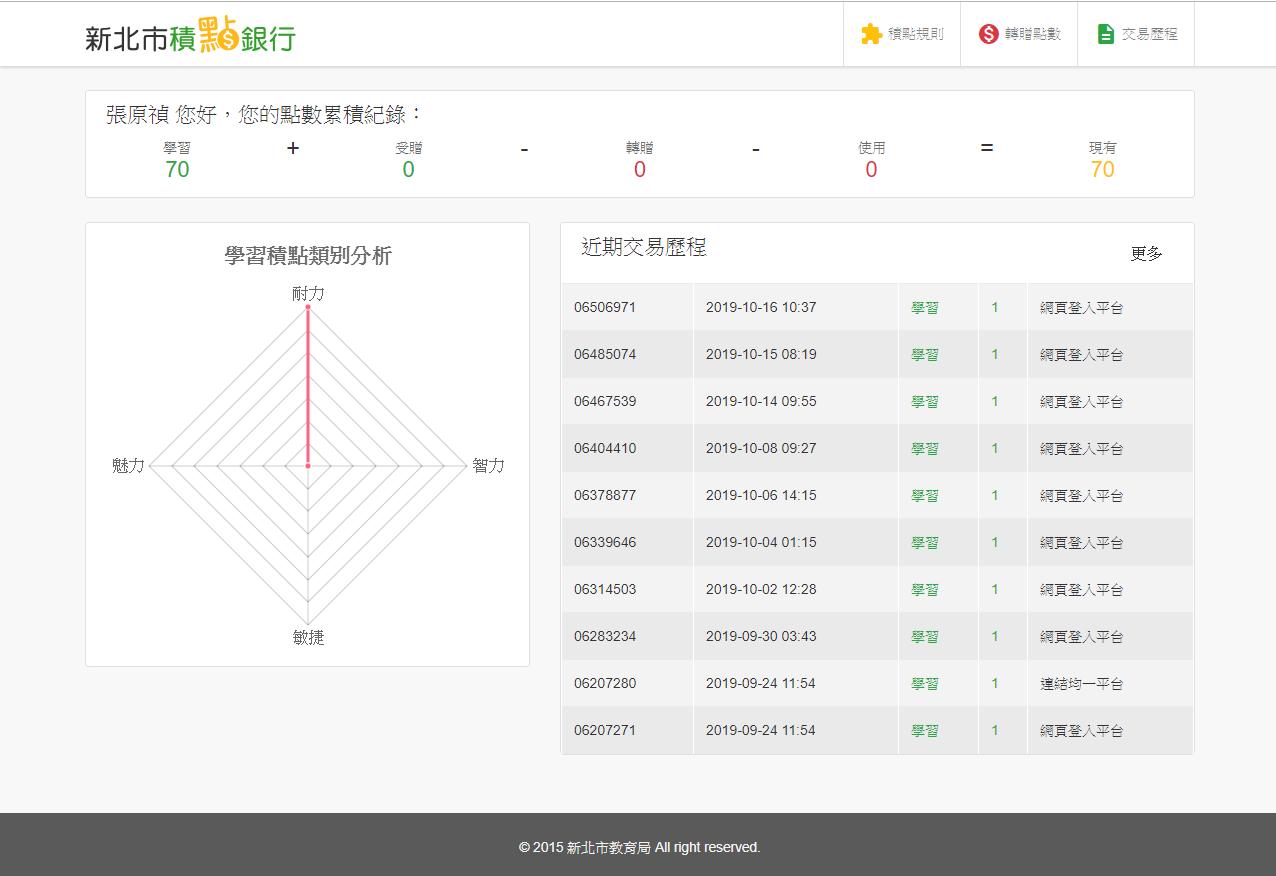 | 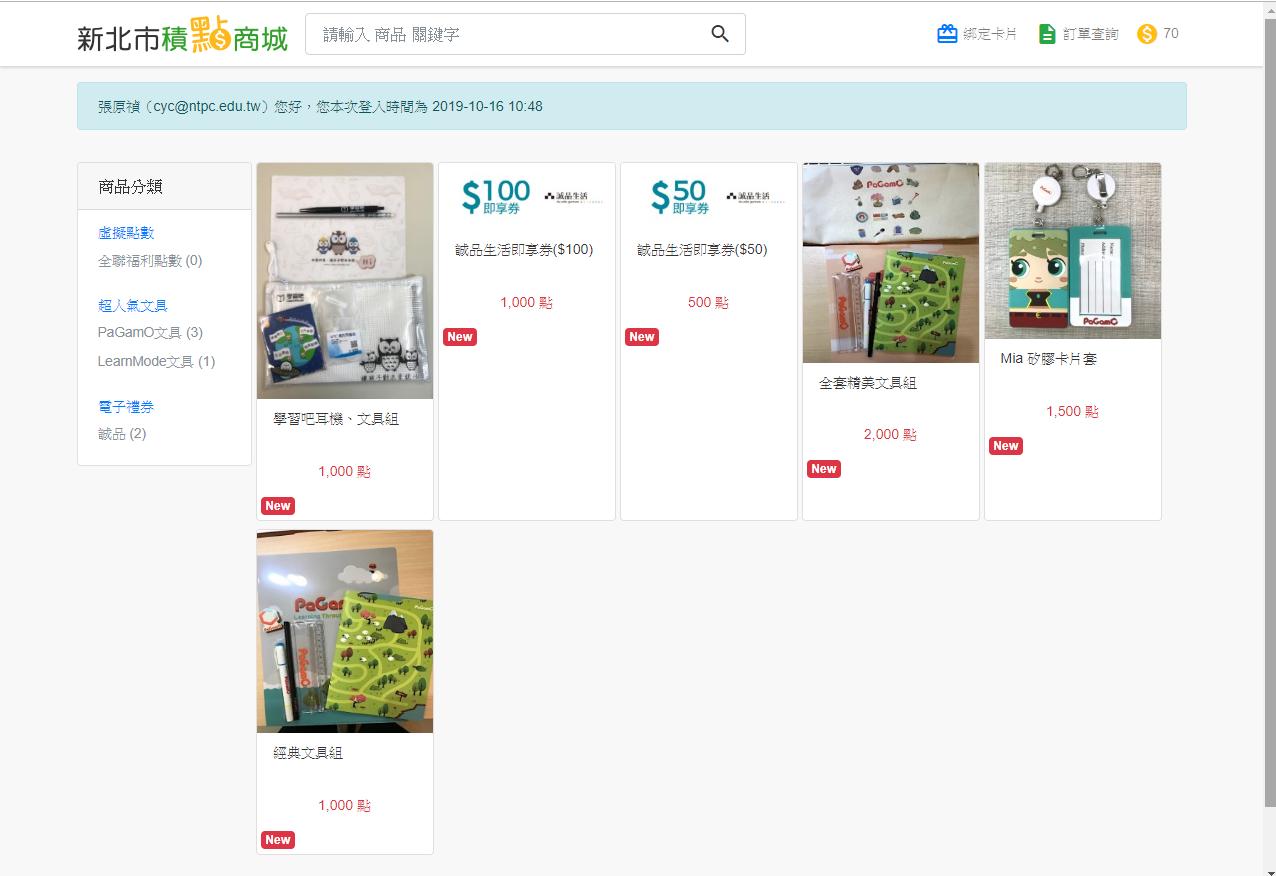 |
還有相關的英語學習、教學平台,功能也都完整強大,這次七淘先,其他容後再整理介紹喔!